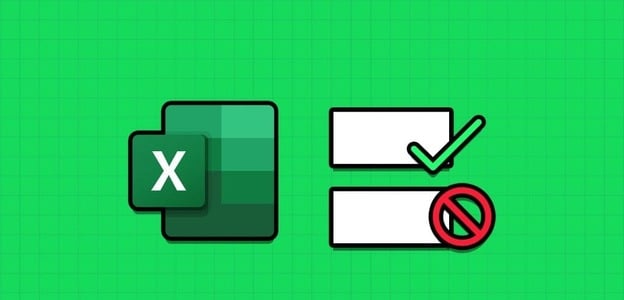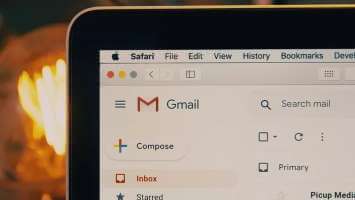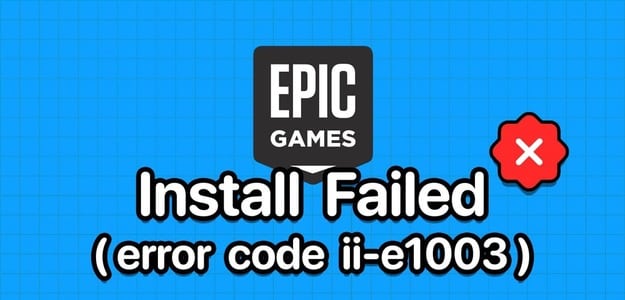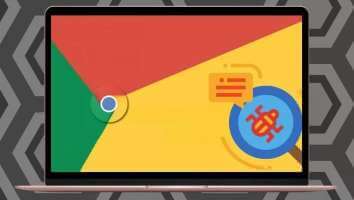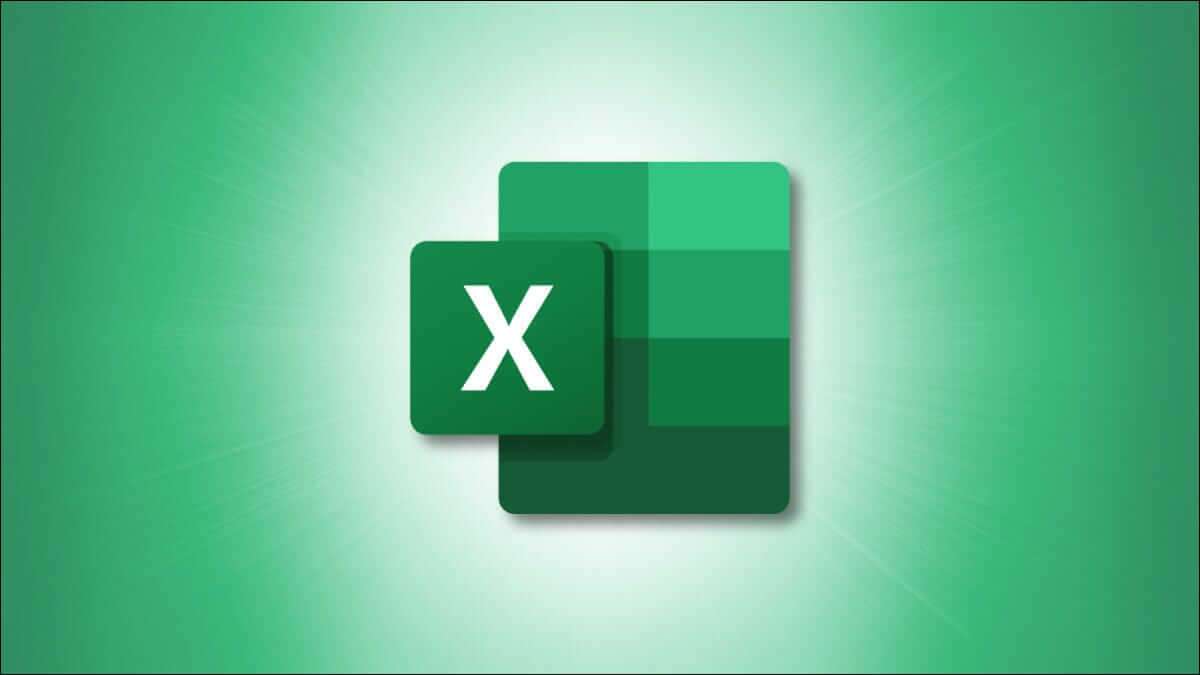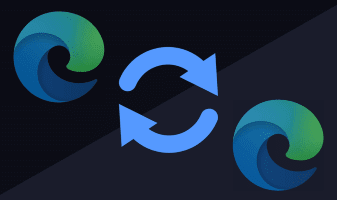Existem poucas coisas mais frustrantes do que chegar atrasado a uma reunião por causa de uma webcam com defeito. Mesmo que as câmeras embutidas em laptops e câmeras de terceiros tenham um local específico no Windows 10, às vezes elas se comportam mal. O erro mais comum relacionado à câmera no Windows 10 é 0xa00f4244, onde não há câmeras conectadas e o código de erro da câmera 0xa00f4271, acompanhado pela declaração Não foi possível encontrar sua câmera. Nós trazemos a você um guia perfeito para corrigir o erro 0xa00f4244 No Camera Connected. Então, continue lendo!
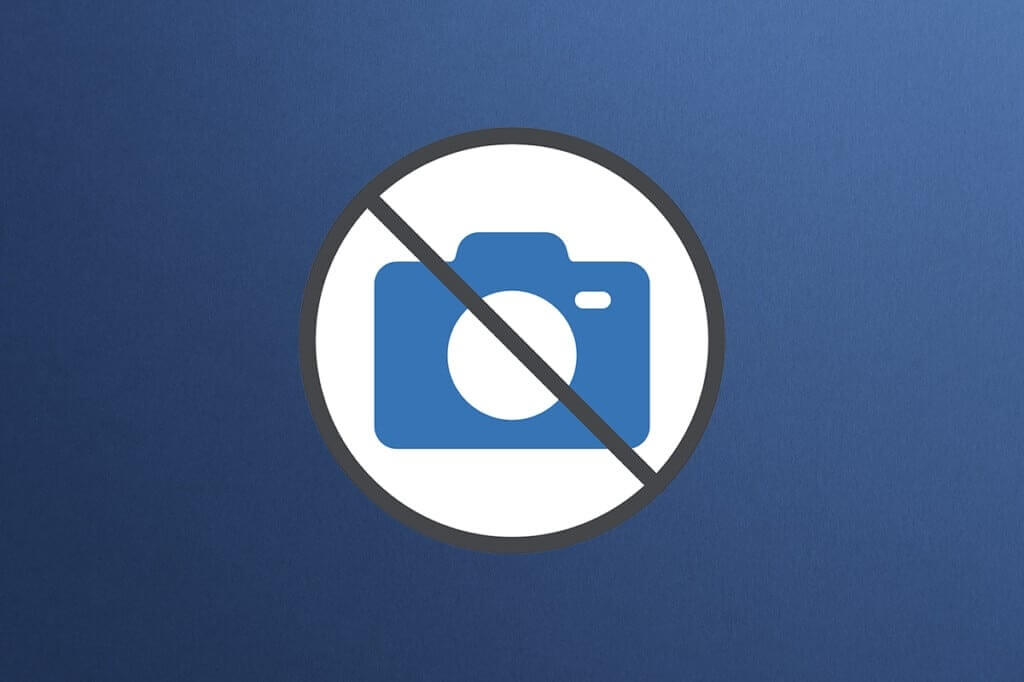
Corrigir o erro 0xa00f4244 sem câmera conectada no Windows 10
Ao contrário das épocas anteriores, a era de hoje é toda sobre comunicação por meio de telas, câmeras e tecnologia. As telas são usadas para convocar reuniões institucionais e profissionais. Organizações e instituições se comunicam por meio de reuniões online. Mas se houver algo errado com seu microfone ou câmera, isso pode ser preocupante. Portanto, neste artigo, mostramos todos os métodos possíveis para corrigir o erro 0xa00f4244 Nenhuma câmera conectada, a mensagem de erro do código de erro da câmera 0xa00f4271 se você estiver usando a câmera no sistema operacional Windows 10.
Como verificar a compatibilidade da webcam
Você pode verificar a compatibilidade da webcam seguindo as etapas listadas abaixo.
1. Pressione Chave do Windows , E digite gerenciador de Dispositivos , E clique abrir.
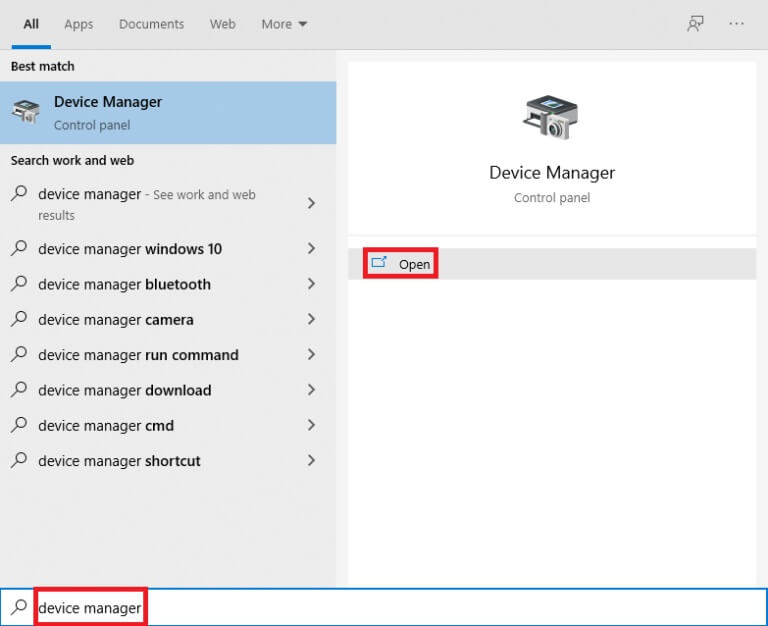
2. Expanda uma opção máquinas fotográficas.
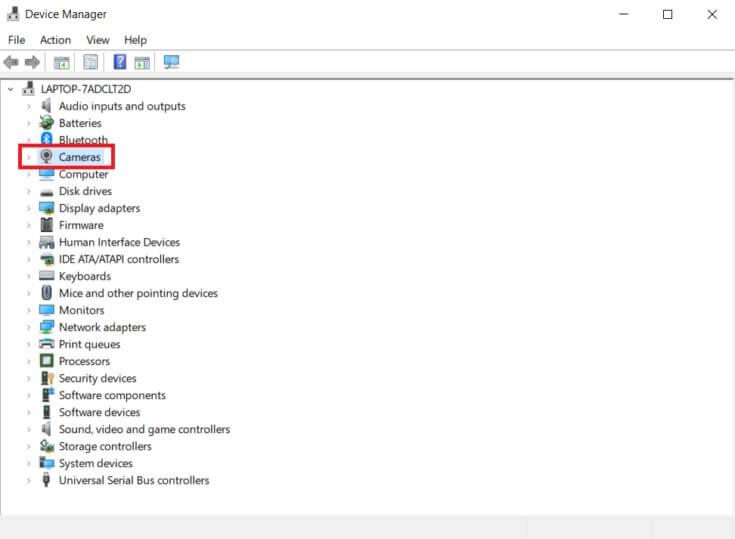
3. Clique com o botão direito do mouse no dispositivo de webcam e selecione Propriedades.
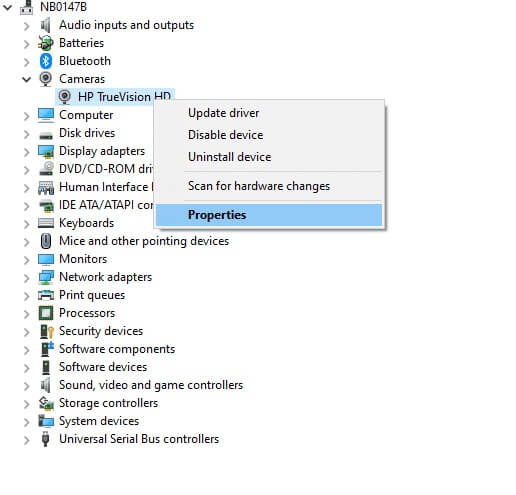
4. Mudar para a guia Motorista. Clique Detalhes do motorista.
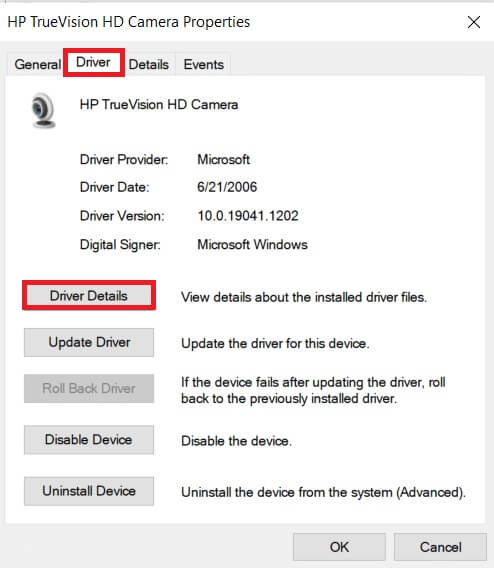
5. Procure stream.sys na lista de arquivos. Se você a encontrar, isso indica que a câmera não é compatível com o Windows 10 e você precisará obter uma nova. Caso contrário, está tudo pronto.
Aqui estão todas as maneiras possíveis de corrigir a mensagem de erro mencionada no Windows 10.
Método XNUMX: Solução de problemas básicos de hardware
Siga as etapas básicas de solução de problemas fornecidas para corrigir o erro.
- Se você encontrar erros como o código de erro da câmera 0xa00f4271, não conseguimos encontrar sua câmera, isso indica que o Windows está tendo problemas para reconhecer sua webcam, certifique-se de Pressionar o botão liga / desliga ou virar o interruptor o reinicia.
- Embora a câmera esteja embutida no monitor, pode ser necessário conectar seu monitor à unidade do computador usando uma conexão de webcam específica em algumas circunstâncias. Encontre um cabo na caixa da câmera e conecte-o.
- Desconecte e reconecte o cabo se já estiver conectado. Se a porta USB original não estiver funcionando, Você pode tentar usar uma porta USB diferente.
Método 2: remover processos indesejados em segundo plano
Siga estas etapas para remover processos indesejados em segundo plano para reduzir o alto uso de memória.
1. Ligue Gerenciador de tarefas , E pressione Ctrl + Shift + Esc Ao mesmo tempo.
2. Localize e identifique processos indesejados em segundo plano com alto uso de memória.
3. Em seguida, clique em Clique em Finalizar tarefa , Como mostrado.
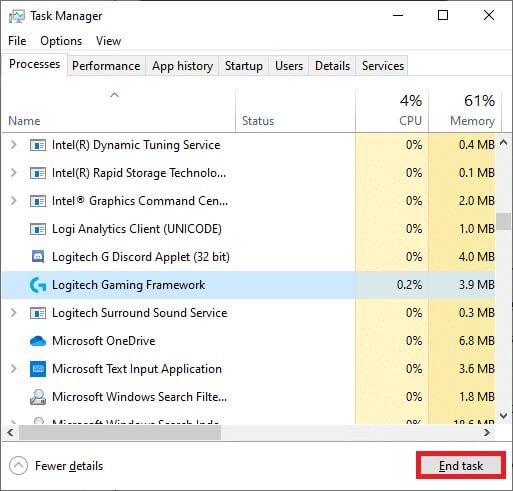
Método XNUMX: Execute a solução de problemas de hardware e dispositivos
O Windows vem com uma ferramenta de solução de problemas integrada que pode ajudá-lo a corrigir problemas comuns de hardware. Vale a pena tentar se você estiver tendo problemas com sua webcam e for compatível com uma ampla variedade de aplicativos.
1. Pressione Teclas Windows + R . Ao mesmo tempo para começar a correr Caixa de diálogo Executar.
2. Digite msdt.exe -id DeviceDiagnostic E clique "ESTÁ BEM" , Como mostrado.
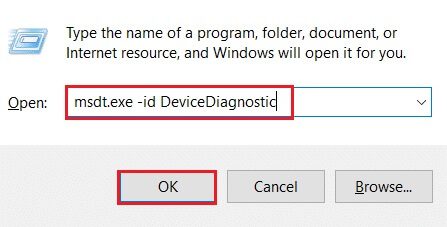
3. Clique aqui em uma opção "avançado" Como mostrado abaixo.
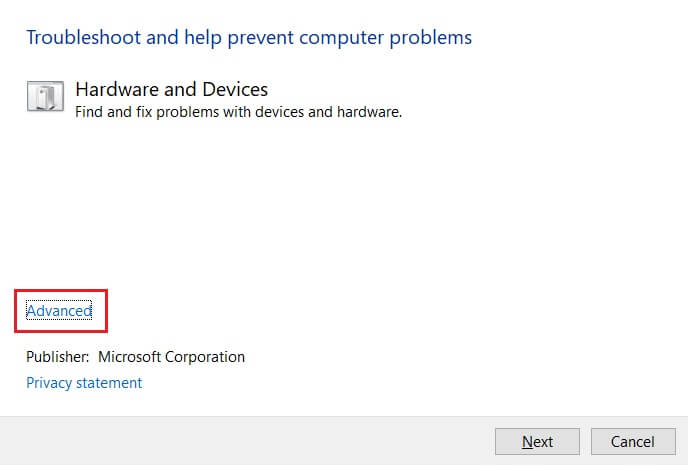
4. Marque a caixa especificada "Aplicar correções automaticamente" E clique "o próximo".
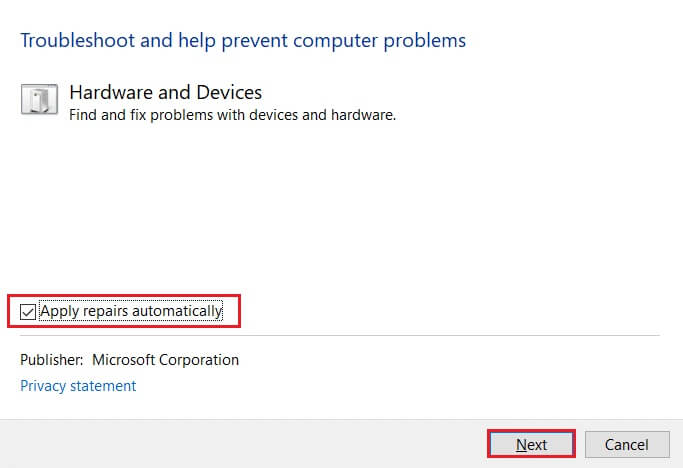
5. Assim que o processo estiver concluído, Reinicie o seu computador
Verifique se há outros problemas com Inicie o aplicativo Câmera.
Método XNUMX: Execute a solução de problemas de aplicativos da Windows Store
Como o Windows Camera é um software da Microsoft Store, você também deve solucioná-lo, especialmente se tiver dificuldades para iniciar outros aplicativos da Store.
1. Pressione Tecla Windows + I Ao mesmo tempo para correr Configurações.
2. Clique Atualização e caixa de segurança , Como mostrado.
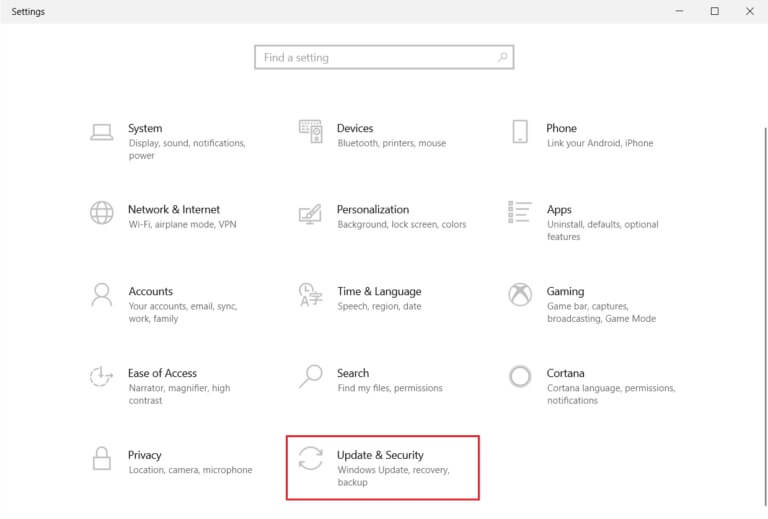
3. Vá para a lista "encontre os erros e resolva" No painel direito.
4. Selecione Aplicativos da Windows Store E clique O botão Executar a solução de problemas Como mostrado abaixo.
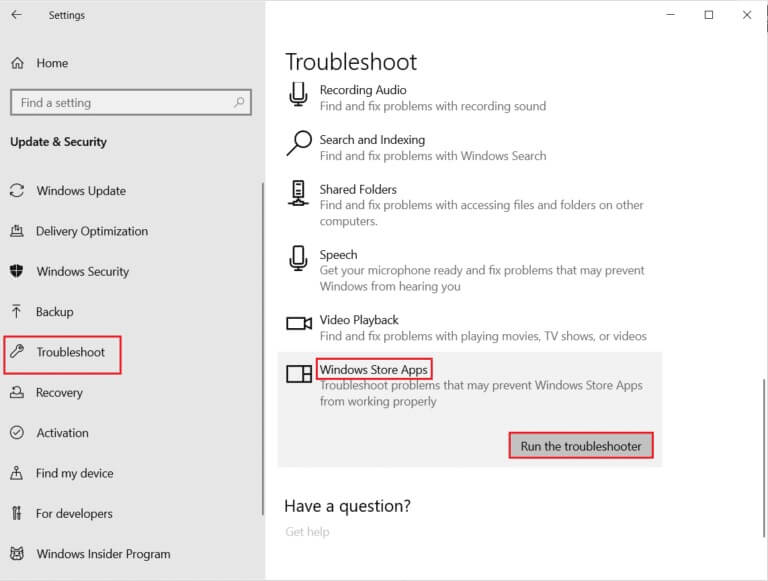
5. Aguarde alguns minutos enquanto a solução de problemas será iniciada Solução de problemas.
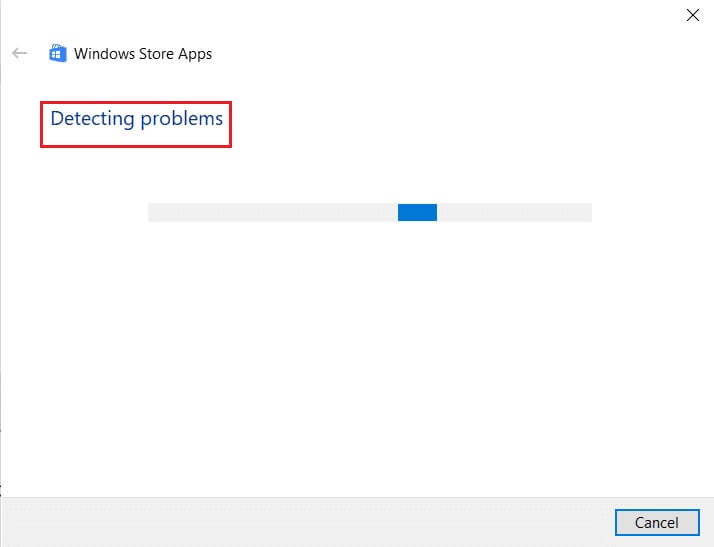
6. Siga Instruções na tela para consertar o problema. Assim que o processo estiver concluído, Reinicie o seu computador.
Quinto método: ativar as permissões do aplicativo da câmera
Em um artigo anterior, discutimos como é importante verificar as permissões da câmera nas configurações de privacidade do seu sistema operacional. Também é necessário verificar novamente as permissões do aplicativo da câmera para garantir que tudo esteja funcionando corretamente. Veja como você pode fazer isso:
1. Procure الكاميرا na barra de pesquisa do Windows. Clique Configurações do aplicativo.
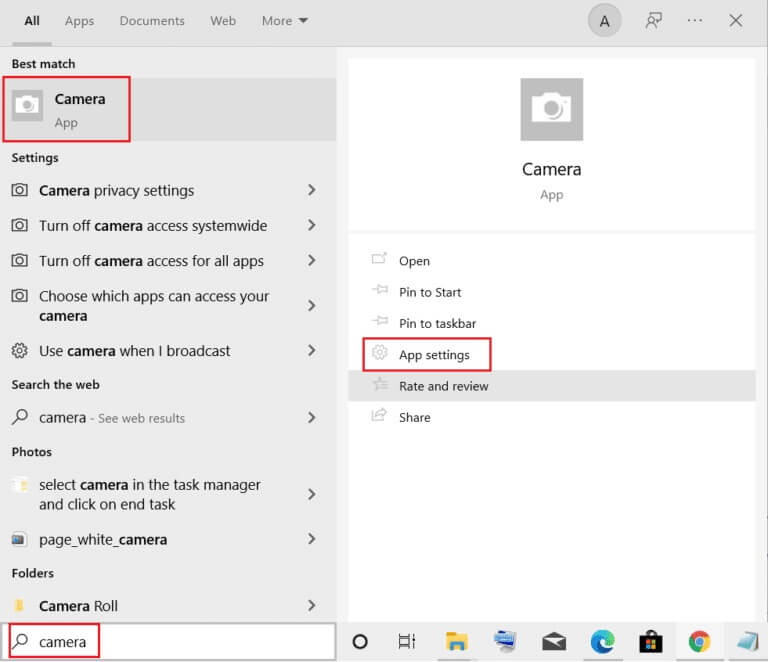
2. Dentro da seção Permissões de aplicativos , ligue o interruptor para aplicativos Câmera, microfone, vídeos e plano de fundo Para habilitar as respectivas permissões.
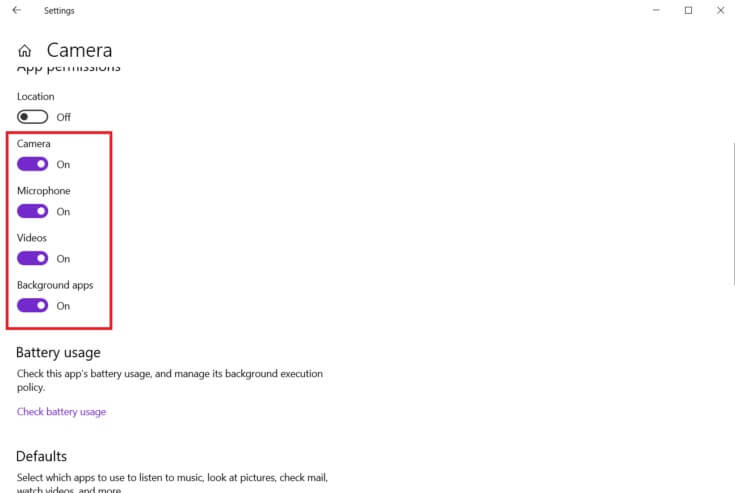
Método XNUMX: permitir o acesso da câmera a outros aplicativos
O acesso à webcam é exigido pelo seu dispositivo e aplicativos. O Microsoft Teams, por exemplo, não pode usar sua webcam sem sua permissão. Caso contrário, a mensagem de erro aparecerá na tela. Isso é especialmente verdadeiro para pessoas que acabaram de instalar uma atualização importante do Windows ou reinstalar o sistema operacional.
1. Pressione Tecla Windows + I juntos para abrir Configurações.
2. Clique Configuração de privacidade.
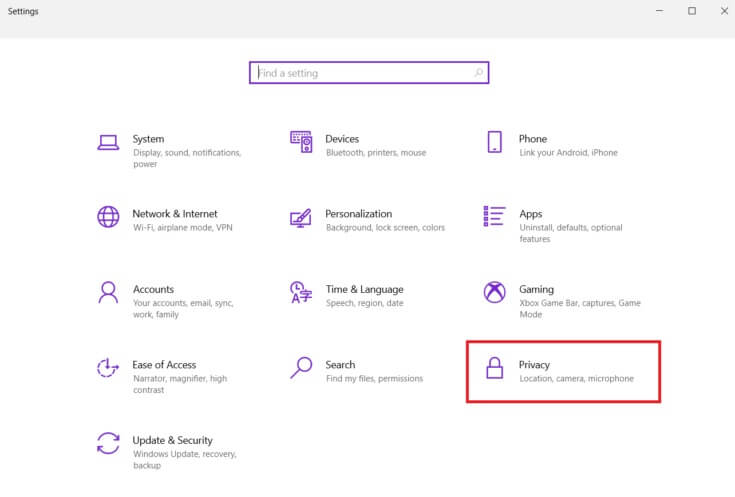
3. Selecione الكاميرا Dentro de Permissões de aplicativos no painel direito.
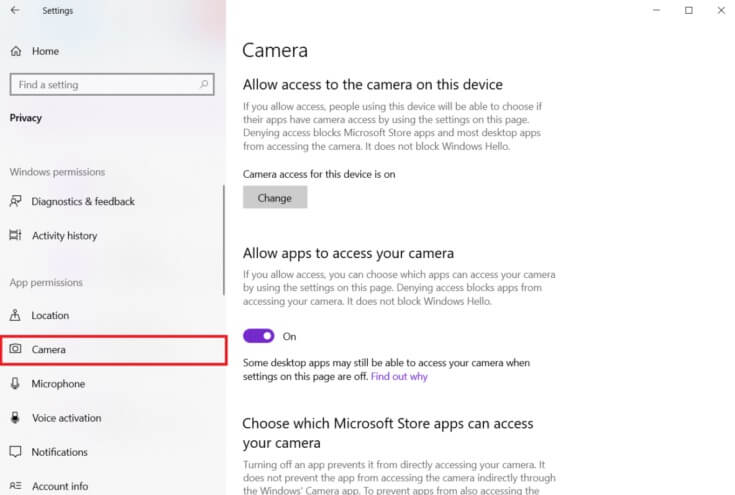
4. Certifique-se de que o acesso à câmera esteja ativado para este dispositivo clicando no botão "mudança".
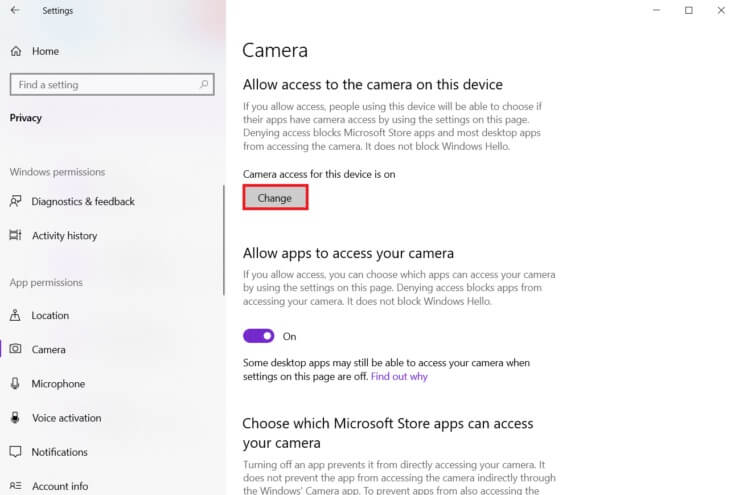
5. Ligue o botão do interruptor Permite que aplicativos acessem a câmera.
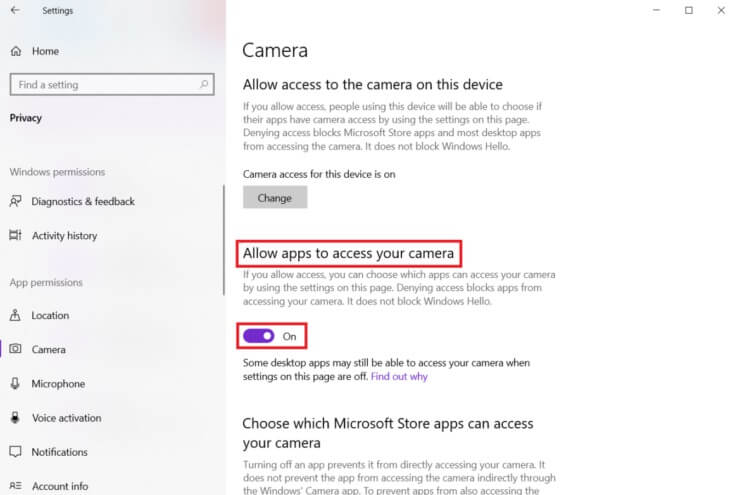
6. Dentro Escolha quais aplicativos da Microsoft Store podem acessar sua câmera , ligar Botão de troca de câmera.
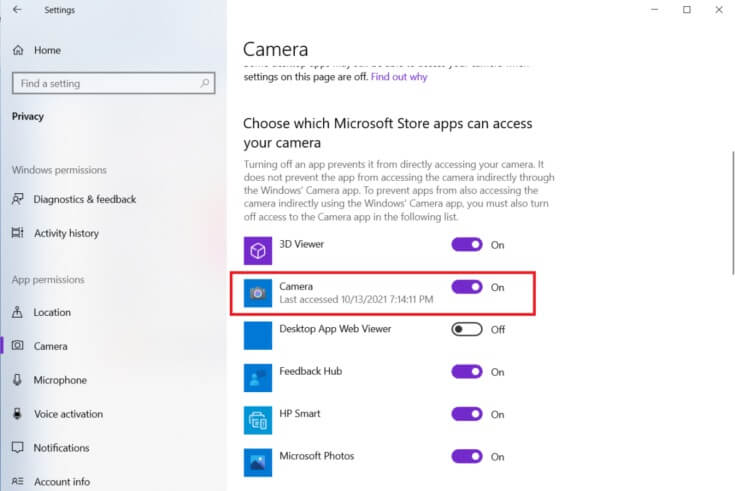
7. Ative também o botão de alternância Permite que os aplicativos da área de trabalho acessem a câmera.
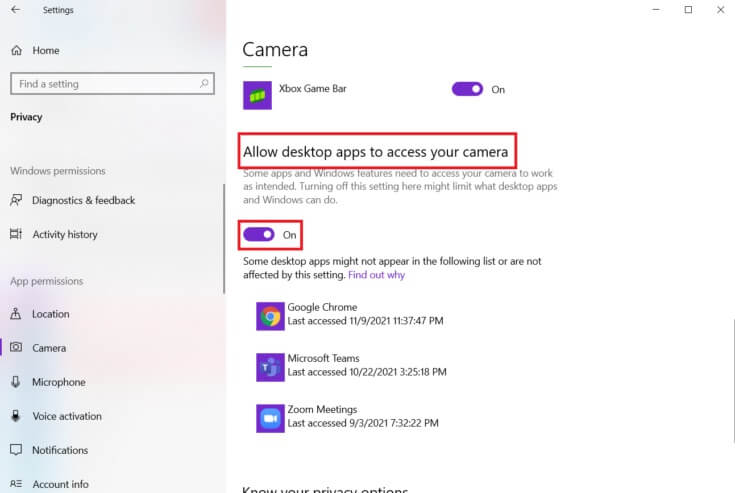
Método XNUMX: Atualize ou reverta o driver da câmera
Você deve verificar os drivers da câmera para garantir que tudo esteja em ordem, conforme mencionado no aviso de erro. Portanto, siga estas etapas para atualizar ou reverter o driver da câmera para corrigir o erro 0xa00f4244 sem câmeras conectadas.
Opção 1: atualizar o driver da câmera
1. Pressione Chave do Windows , E digite gerenciador de Dispositivos , E clique abrir.
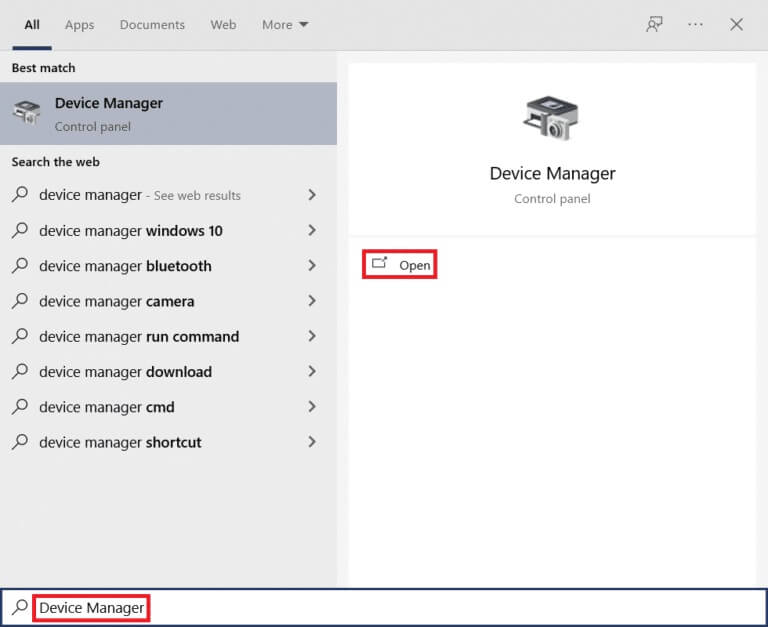
2. Clique duas vezes Máquinas fotográficas para expandi-lo.
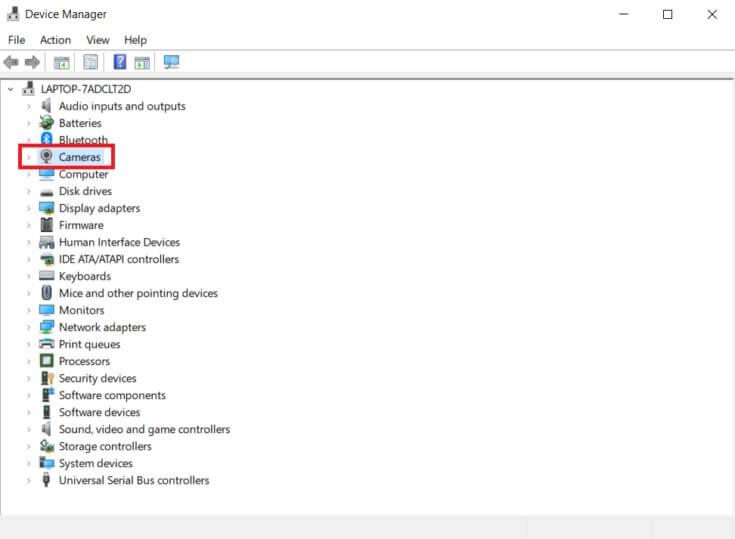
3. Clique com o botão direito Driver da câmera (como HP TrueVision HD) E selecione uma opção Atualize o driver.
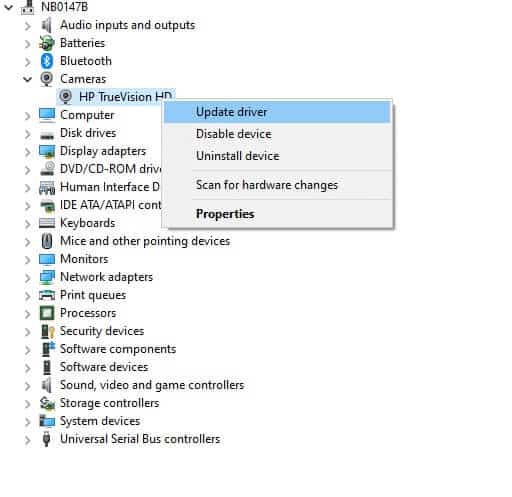
4. Clique em Opção Pesquisar automaticamente Sobre motoristas Para instalar atualizações de driver automaticamente.
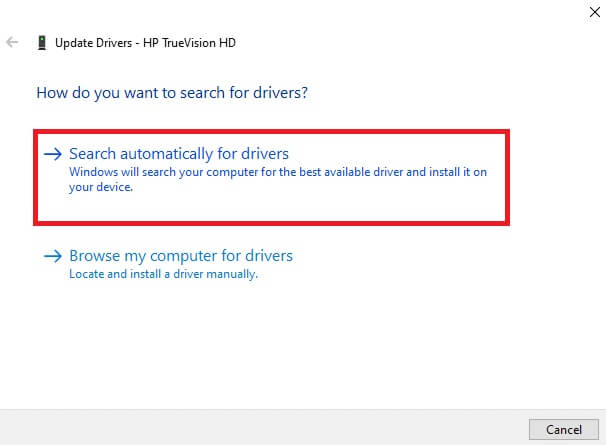
5a. Agora, os drivers serão atualizados para A última versão , se não for atualizado. Reinicie o computador e verifique novamente.
5 b. Caso já estejam em estágio atualizado, a tela apresenta a seguinte mensagem: Os melhores drivers para o seu dispositivo já estão instalados. Clique em Fechar para sair da janela.
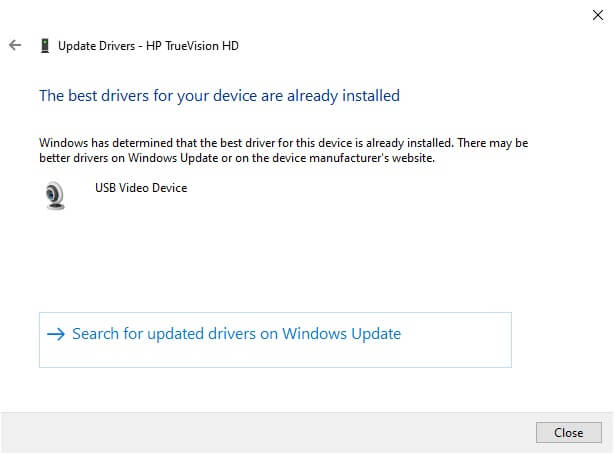
Opção 2: reverter atualizações de driver
1. Vá para "Gerenciador de Dispositivos" e expandir "câmeras" Como anteriormente.
2. Clique com o botão direito Driver da câmera (como HP TrueVision HD) E definir Propriedades.
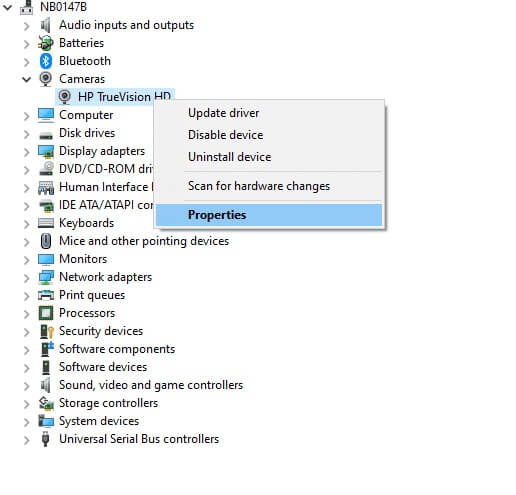
3. Mude para Guia do driver E clique Botão Reverter driver.
ملاحظة: Se a opção Reverter driver estiver acinzentada, isso indica que seu computador não possui arquivos de driver instalados anteriormente ou que nunca foi atualizado. Nesse caso, tente métodos alternativos discutidos neste artigo.
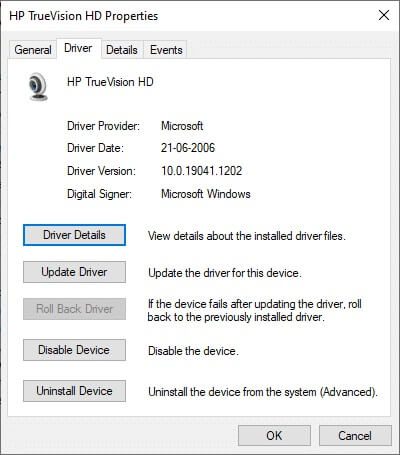
4. Selecione um motivo para "Por que você está se segurando?" Em uma janela Pacote de driver de reversão E clique em botão sim seguir.
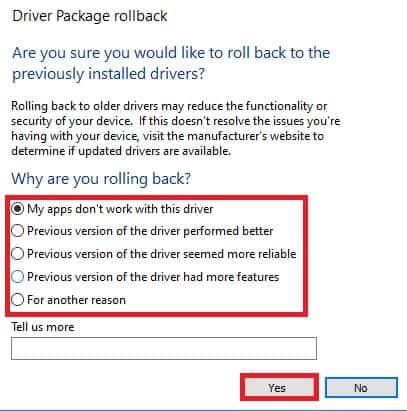
5. Finalmente, Reinicie o seu computador para tornar a reversão eficaz.
Método XNUMX: Reinstale o driver da câmera
Aqui estão as etapas para reinstalar o driver da câmera para corrigir o erro 0xa00f4244 sem câmeras conectadas.
1. Ligue Gerenciador de dispositivos De uma lista Pesquisa do Windows.
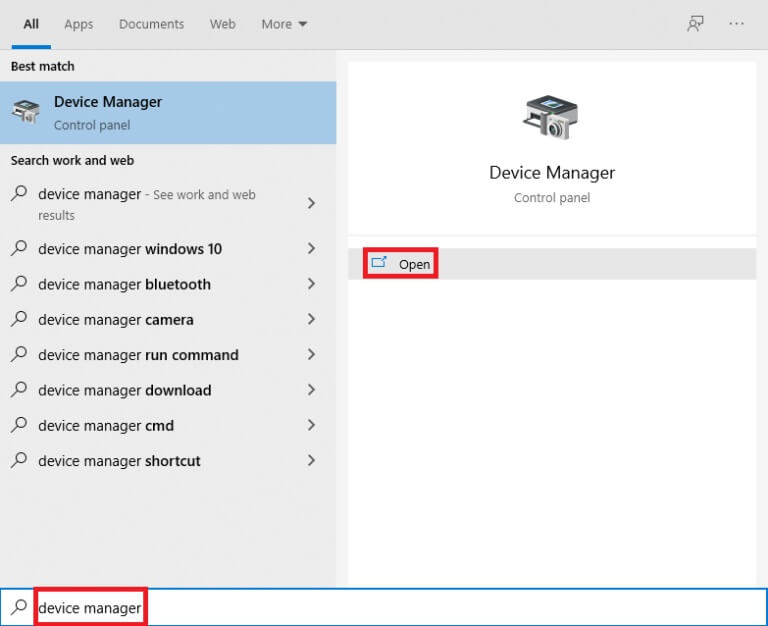
2. Expanda uma opção Máquinas fotográficas Ao clicar duas vezes sobre ele.
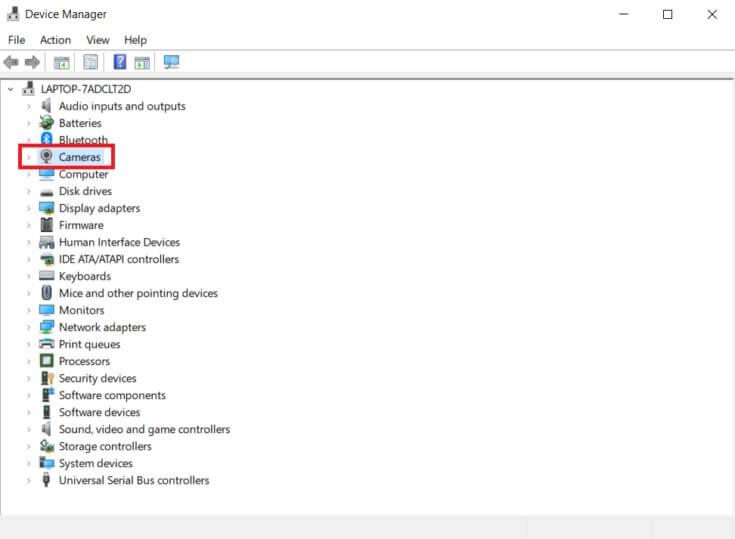
3. Clique com o botão direito do mouse no dispositivo de webcam e selecione Desinstale o dispositivo.
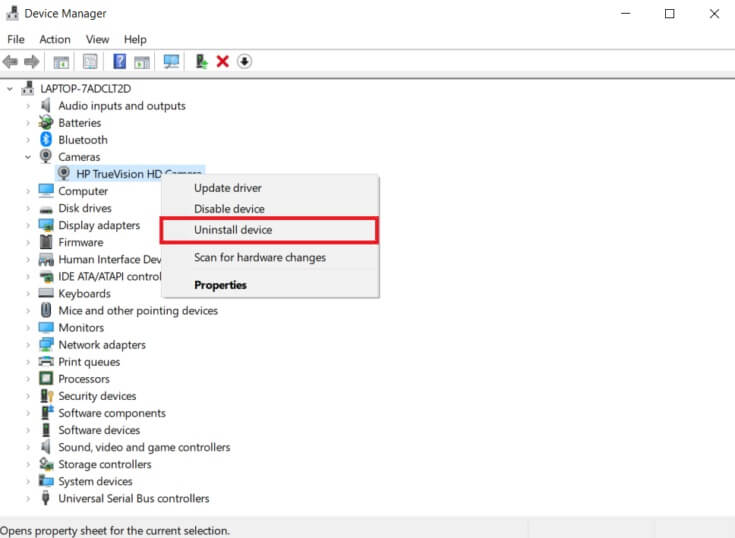
4. Desmarque uma opção Excluir o motorista para este dispositivo e clique em botão Desinstalar.
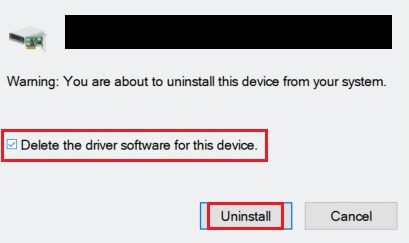
5. Então Reinicie o seu computador.
6. Abra Gerenciador de Dispositivos E clique com o botão direito em dispositivo de câmera E definir Verificar alterações de hardware.
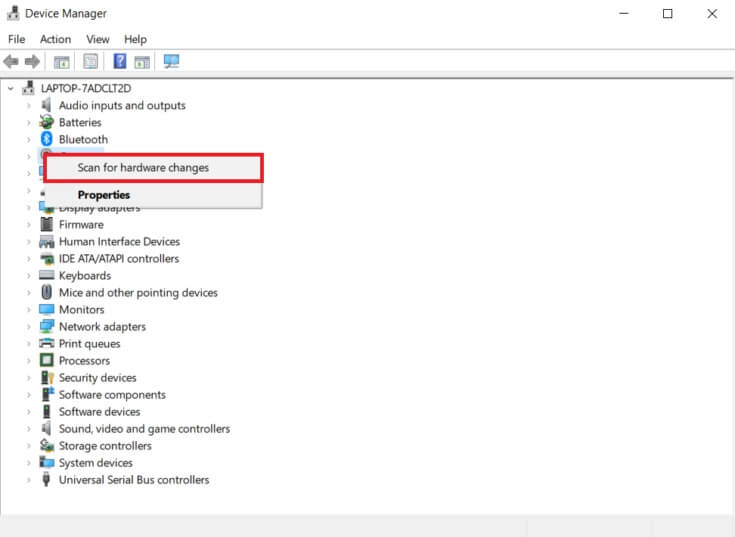
Os drivers da webcam serão instalados automaticamente pelo Windows.
Método XNUMX: Execute um ajuste de registro
Siga estas etapas para executar o ajuste do registro para corrigir o erro 0xa00f4244 sem câmeras conectadas.
1. Pressione Teclas Windows + R . juntos para abrir Caixa de diálogo Executar ..
2. Digite regedit E clique em ESTÁ BEM.
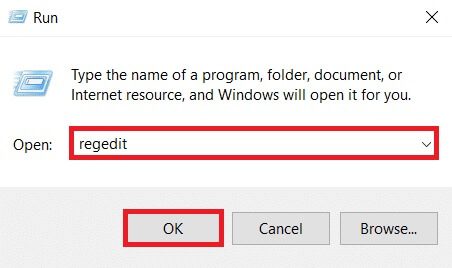
3. Clique "Sim" في prompt de controle na conta do usuário.
preencherحObservação: faça um backup do seu registro clicando em Arquivo e depois em Exportar. Você pode restaurá-lo facilmente se algo der errado. Além disso, por precaução, você pode criar um ponto de restauração.
4. Cole o seguinte caminho clicando na parte superior da janela do Editor do Registro:
Computador\HKEY_LOCAL_MACHINE\SOFTWARE\WOW6432Node\Microsoft\Windows Media Foundation\Plataforma
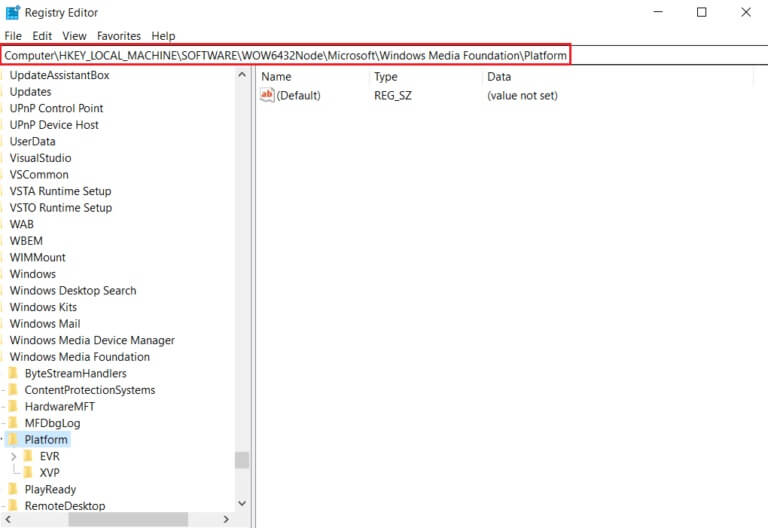
5. Clique com o botão direito espaço vazio No painel direito.
6 a. Se você tiver um processador de 32 bits em seu sistema, escolha novo Então DWORD (32 bits) Da lista.
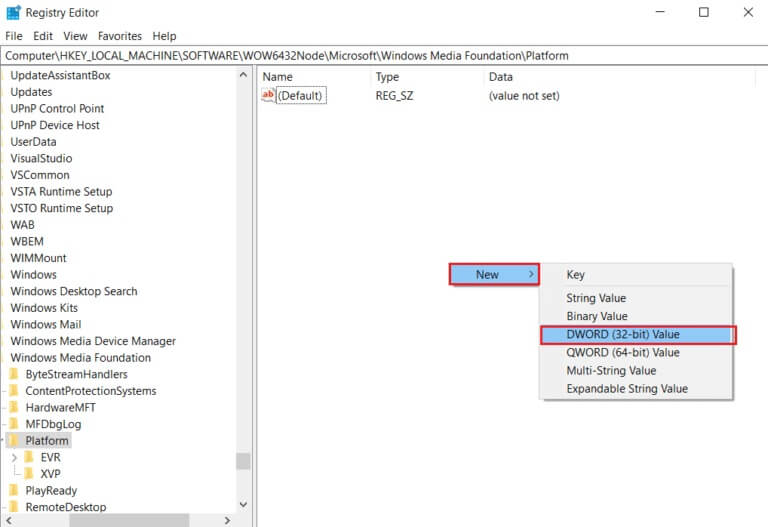
6 b. Se você tiver um processador de 64 bits em seu sistema, escolha novo Então QWORD (64 bits) Da lista.
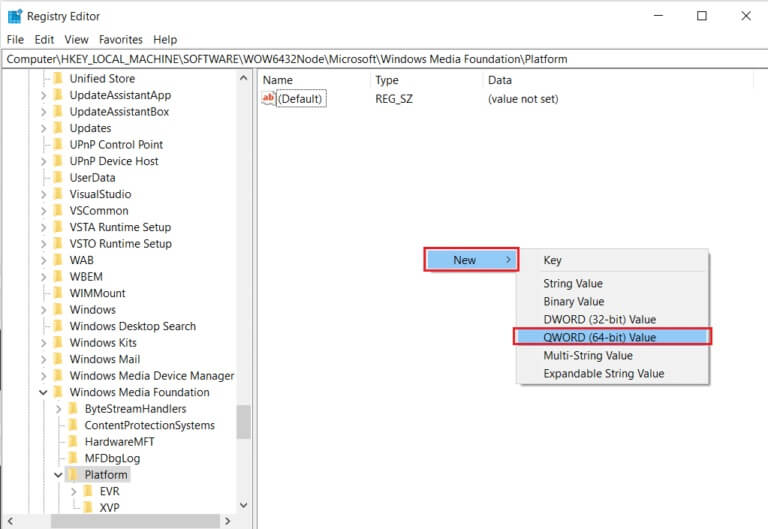
7. Renomeie este valor para EnableFrameServerMode.
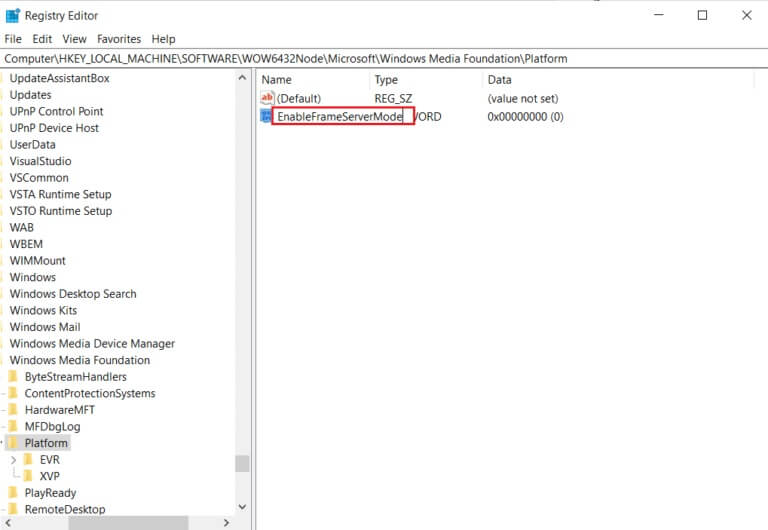
8. Clique com o botão direito Valor EnableFrameServerMode recém-criado e selecione a opção Modificar….
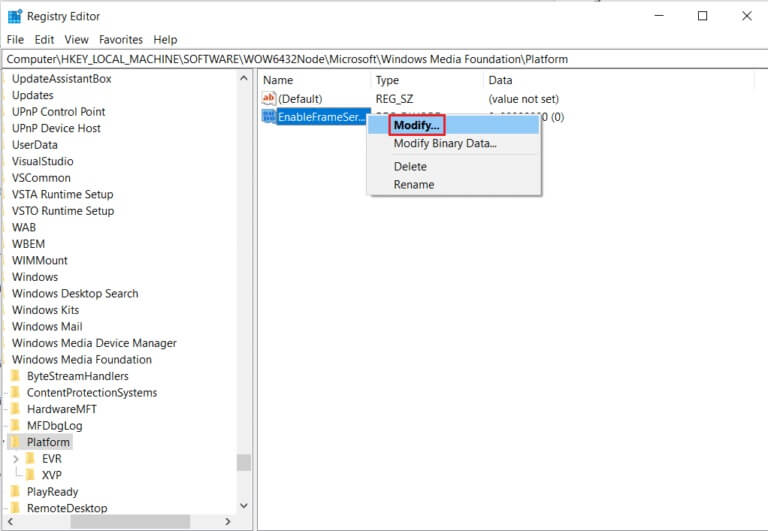
9. Altere os dados do valor para 0.
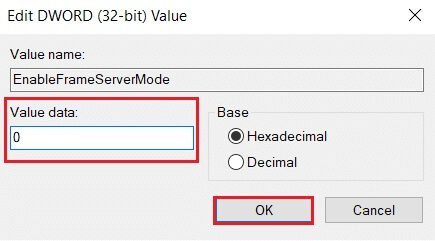
10. Clique "ESTÁ BEM" Para salvar as alterações e reinicie o computador.
Método XNUMX: Reparar Arquivos Corrompidos
Seu sistema operacional pode incluir arquivos diretamente relacionados ao software Windows Camera corrompido ou ausente. No entanto, devido ao SFC (System File Checker) e DISM, você pode resolver 0xa00f4244 No Cameras Connected sem a necessidade de aplicativos de terceiros (Implantação e gerenciamento de serviços de fotos).
1. Pressione Chave do Windows , E digite Prompt de comando E clique Executar como administrador.
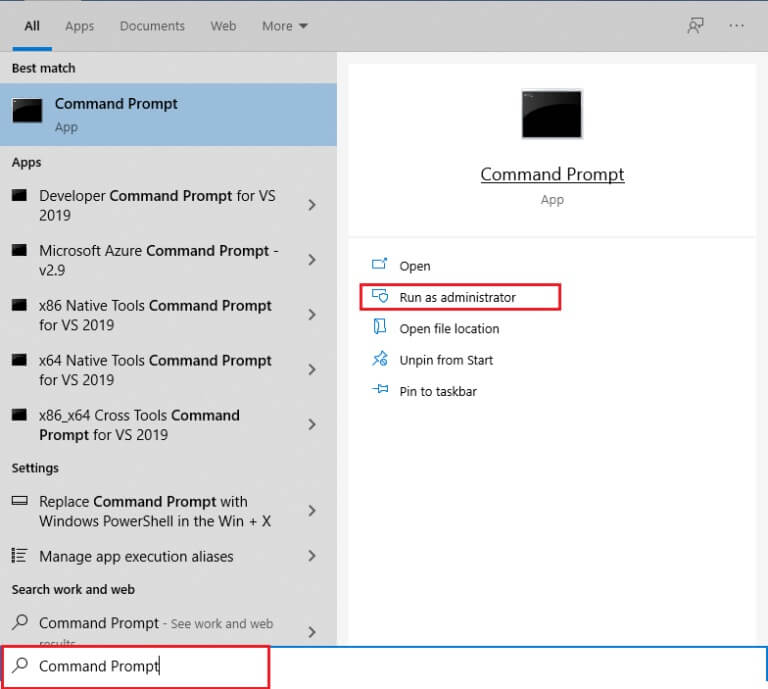
2. Clique "Sim" no prompt "Controle de conta de usuário".
3. Digite comando chkdsk C: /f /r /x E pressione Tecla Enter.
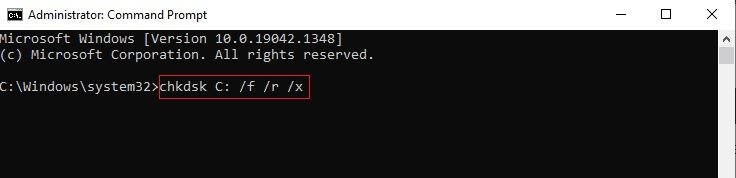
4. Se for solicitada uma mensagem, Não é possível executar o Chkdsk… Volume… em uso , Então digite Y E pressione Tecla Enter.
5. Novamente, digite o comando: sfc / scannow E pressione Tecla Enter para executar uma varredura Verificador de arquivos do sistema.
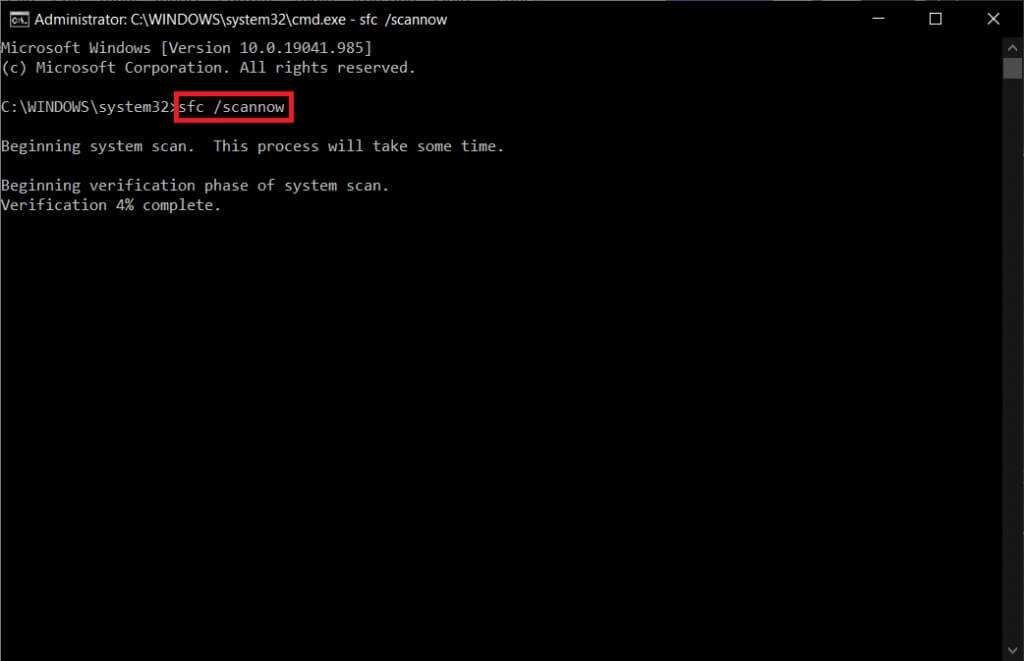
ملاحظة: A verificação do sistema será iniciada e levará dois minutos para ser concluída. Enquanto isso, você pode continuar realizando outras atividades, mas cuidado para não fechar a janela por engano.
Após a conclusão da verificação, você verá qualquer uma destas mensagens:
- A Proteção de Recursos do Windows não encontrou nenhuma violação de integridade.
- A Proteção de Recursos do Windows não conseguiu executar a operação solicitada.
- A Proteção de Recursos do Windows encontrou e reparou arquivos corrompidos com êxito.
- A Proteção de Recursos do Windows encontrou arquivos corrompidos, mas não conseguiu reparar alguns deles.
6. Uma vez concluído o exame, Reinicie o seu computador.
7. Novamente, ligue Prompt de comando como administrador E fazer comandos especificados Um após o outro:
dism.exe /Online /imagem de limpeza /scanhealth dism.exe /Online /imagem de limpeza /restorehealth dism.exe /Online /imagem de limpeza /startcomponentcleanup
ملاحظة: Você deve ter uma conexão com a Internet em funcionamento para executar corretamente os comandos do DISM.
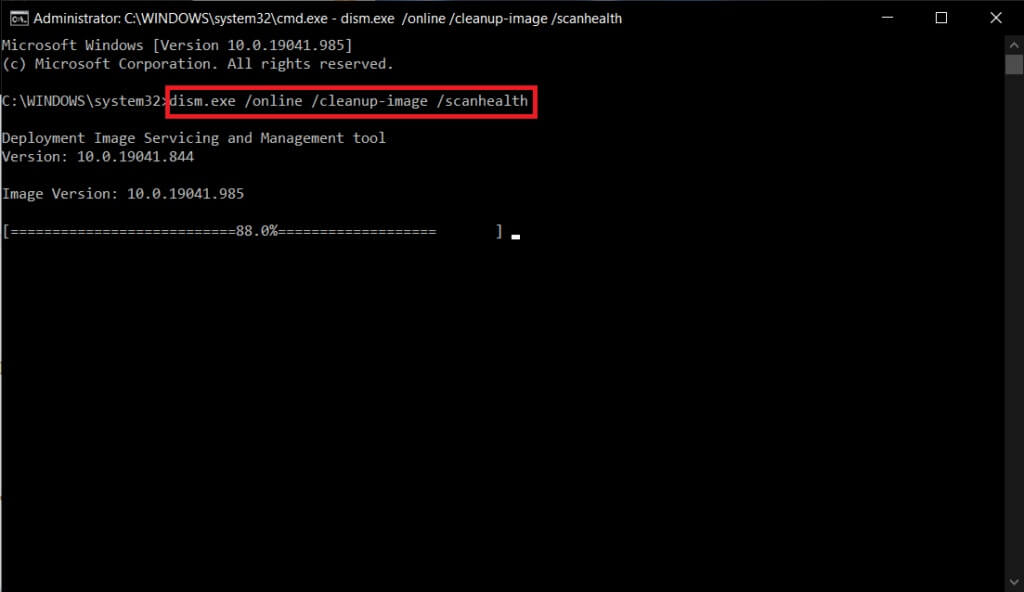
Décimo primeiro método: Reparar Microsoft Store
Esta solução restaurará a Microsoft Store e todos os seus componentes, além de permitir o reconhecimento da câmera.
1. Abra Prompt de comando Como mostrado em Método 16.
2. Pressione Tecla Enter Depois de escrever os dois os seguintes comandos por um:
bits de parada de rede net stop wuauserv net stop appidsvc net stop cryptsvc Del "%ALLUSERSPROFILE%\Application Data\Microsoft\Network\Downloader\*.*" rmdir% systemroot% \ SoftwareDistribution / S / Q rmdir% systemroot% \ system32 \ catroot2 / S / Q regsvr32.exe / s atl.dll regsvr32.exe / s urlmon.dll regsvr32.exe / s mshtml.dll netsh winsock reset Netsh Winsock Reset Proxy bits de início da rede net start wuauserv net start appidsvc net start cryptsvc

Método XNUMX: Execute uma verificação de malware
Seu computador pode estar infectado com malware sem o seu conhecimento. Como resultado, o agente malicioso pode ter bloqueado funções críticas do sistema e serviços conectados ao aplicativo Camera, o que explica por que a mensagem de problema 0xa00f4244 No Cameras persiste. No entanto, você pode restaurar as configurações do computador executando uma verificação de vírus e removendo quaisquer surtos. Você pode usar o Windows Defender se não tiver um antivírus de terceiros instalado.
1. Pressione Tecla Windows + I Ao mesmo tempo para correr Configurações.
2. Aqui, clique Configurações de atualização e segurança Como mostrado.
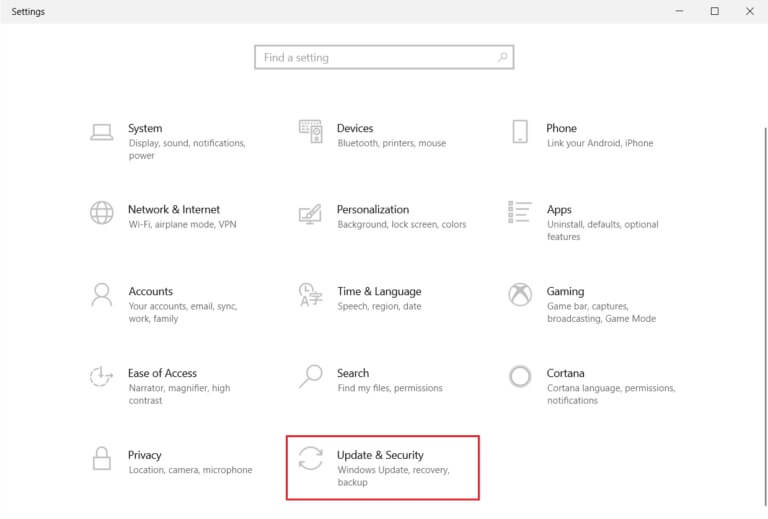
3. Vá para Segurança do Windows No painel direito.
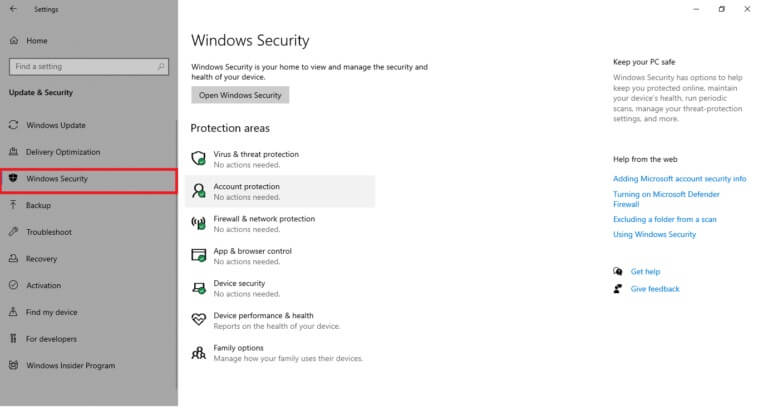
4. Clique em Opção Proteção contra vírus e ameaças No painel direito.
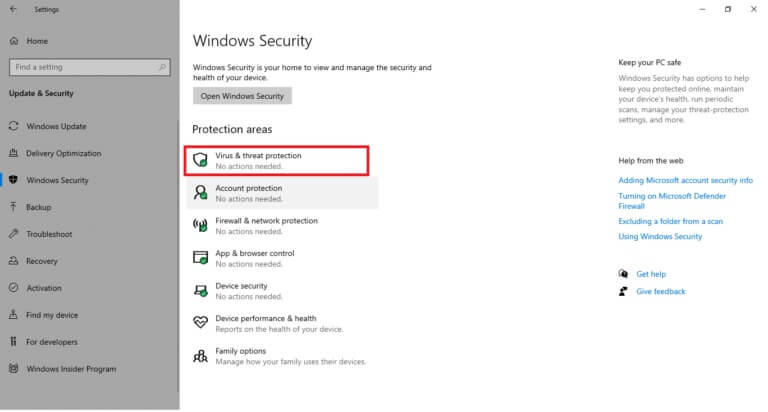
5. Clique Botão de digitalização rápida para verificar se há malware.
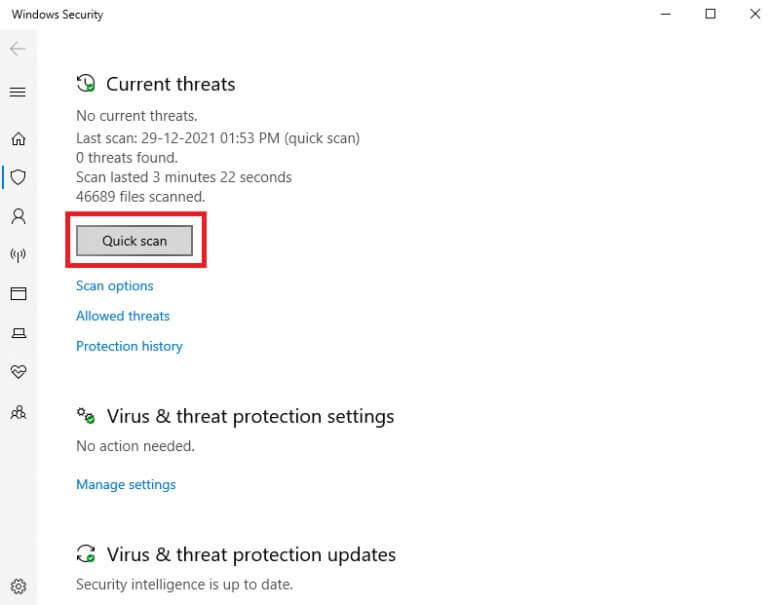
6 a. Assim que a varredura for concluída, ela será Ver todas as ameaças. Clique Iniciar ações entre as ameaças atuais.
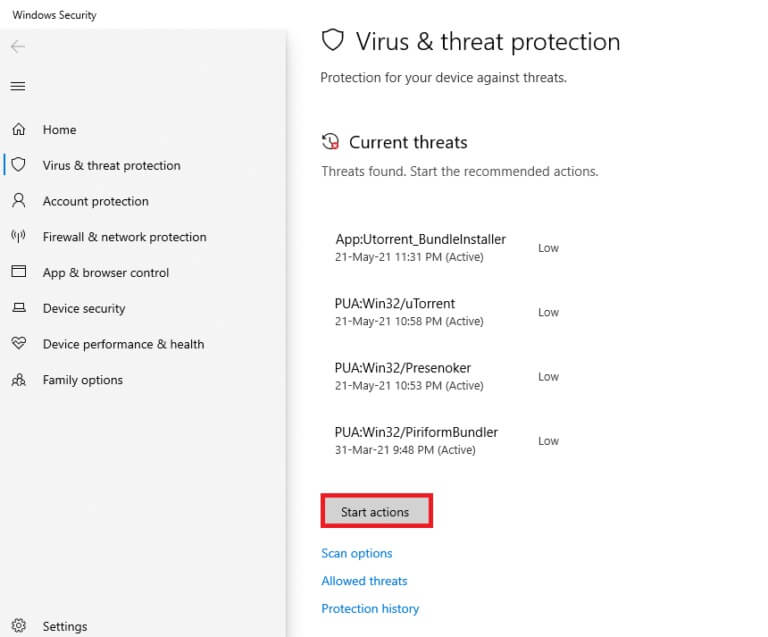
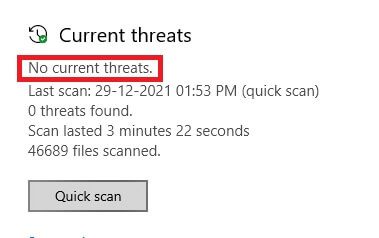
Décimo terceiro método: Desinstalar aplicativos corrompidos
Se você instalou recentemente algum software de terceiros, ele pode não funcionar corretamente com o Windows 10, o que leva a uma variedade de complicações. Eles podem até fazer com que o aplicativo da câmera trave com 0xa00f4244 sem câmeras conectadas ou com o código de erro da câmera 0xa00f4271. No entanto, ao excluir os aplicativos conflitantes, você pode corrigir o problema.
1. Pressione Chave do Windows , E digite Aplicativos e recursos , E clique abrir.
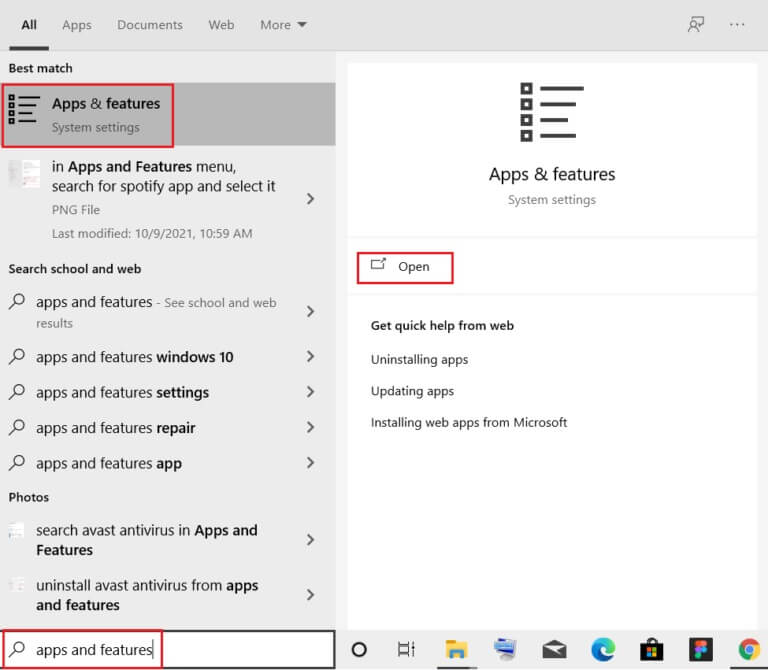
2. Clique Aplicativo conflitante (como Roblox Player) E selecione uma opção Desinstalar , Como mostrado abaixo.
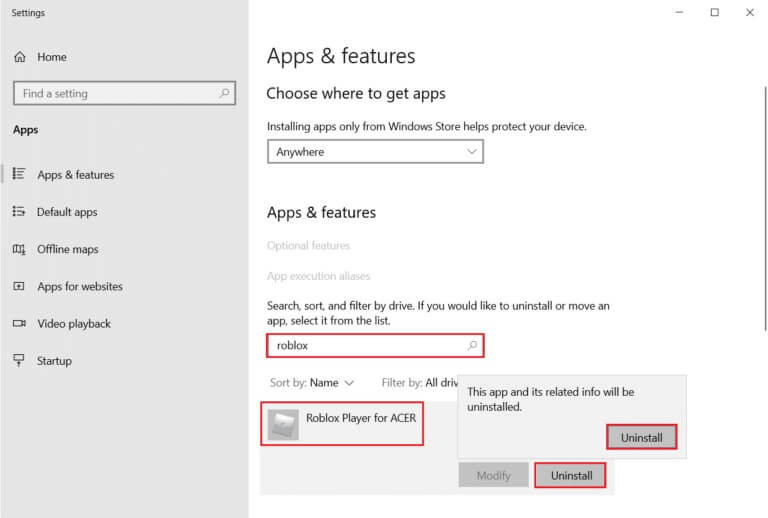
3. Clique "Desinstalar" Novamente para confirmar o mesmo que acima.
4. Siga Instruções na tela para concluir o processo de desinstalação.
5. Reinicie o seu computador E tente usar o aplicativo Câmera novamente.
Método 14: Atualização do Windows
Siga as etapas fornecidas para executar a atualização do Windows para corrigir 0xa00f4244 sem câmeras conectadas ou erros de código de erro de câmera 0xa00f4271.
1. Pressione Tecla Windows + I Ao mesmo tempo para correr Configurações.
2. Clique no quadrado Atualização e segurança , Como mostrado.
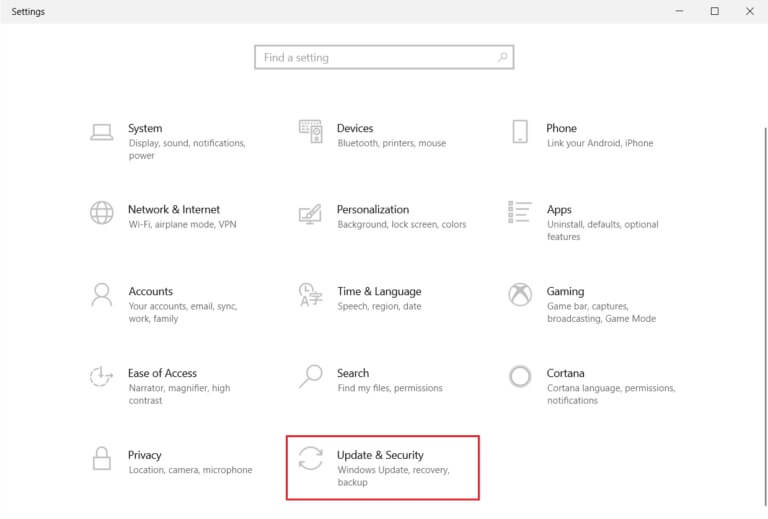
3. Em Aba de atualização do Windows , Clique Botão de verificação de atualizações.
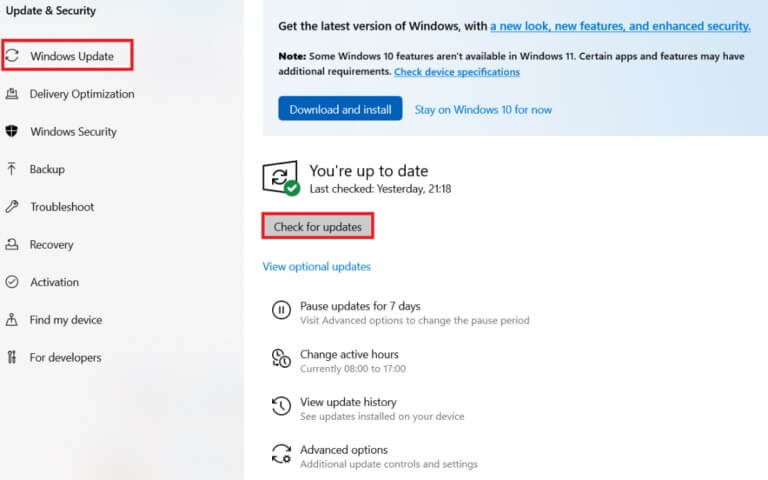
4A. Se disponível nova atualização , Clique Instale agora Siga as instruções para atualizar.
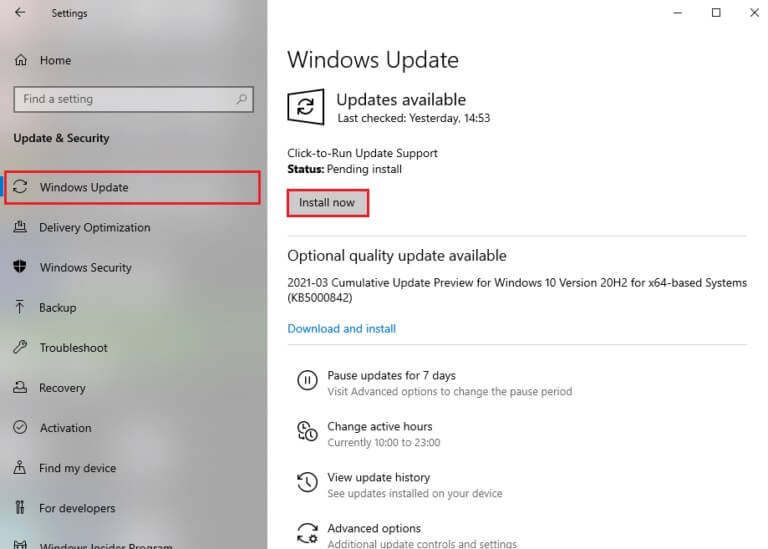
4 b. Caso contrário, se o Windows estiver atualizado, ele mostrará mensagem atualizada.
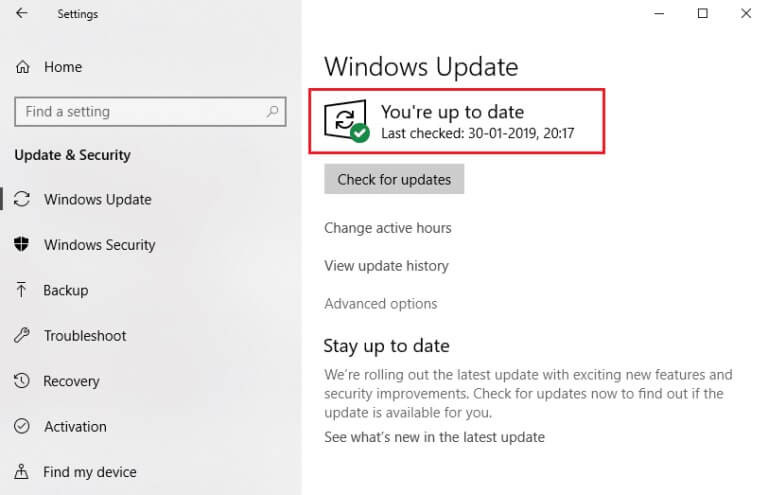
5. Quando terminar, abra Aplicativo de câmera E procure por quaisquer problemas.
Método 15: Desinstalar atualizações recentes do sistema
Uma atualização do sistema lançada recentemente pode não ser totalmente compatível com o Windows 10, causando problemas com os aplicativos da Microsoft Store. Pode ser difícil dizer, mas faz sentido se você começar a receber o 0xa00f4244 sem câmeras conectadas ou o código de erro da câmera 0xa00f4271 logo após a atualização do sistema. Para testar isso, você pode desinstalar a atualização mais recente do Windows com as etapas fornecidas.
1. Pressione Chave do Windows , E digite painel de controle , E clique abrir.
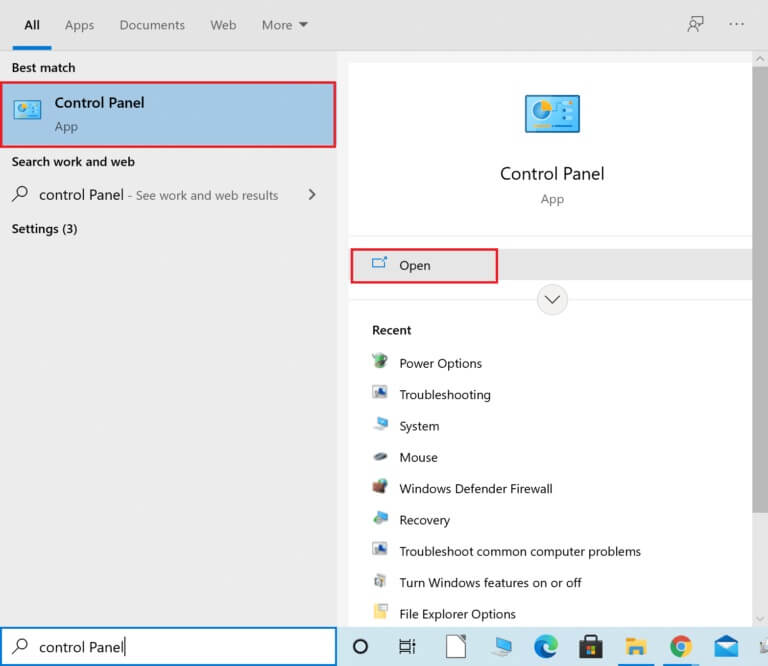
2. Selecione Exibir por > Ícones grandes , Localizar Configurar programas e recursos.
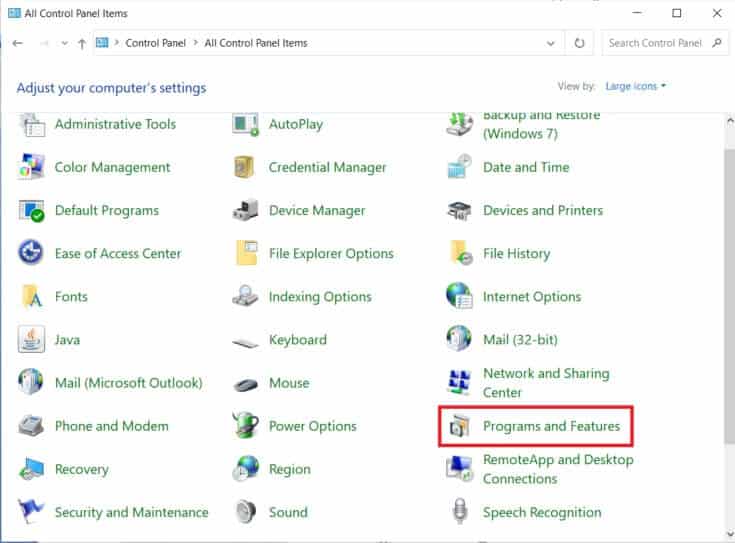
3. Selecione Ver atualizações instaladas no painel esquerdo.
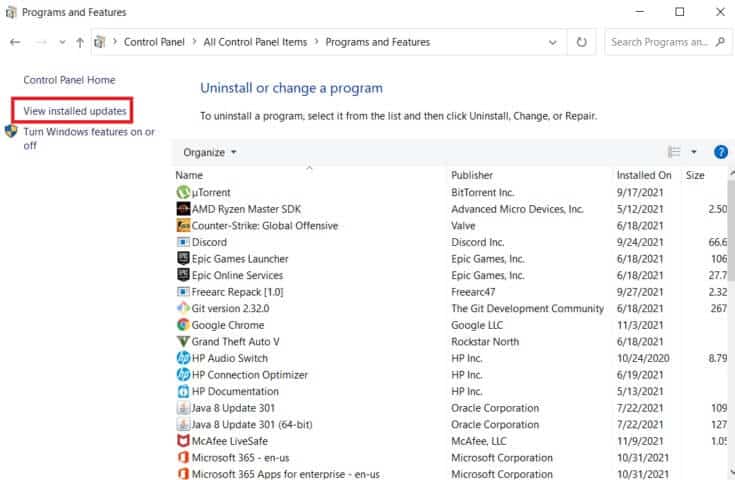
4. Para classificar as atualizações, clique na coluna Data de instalação.
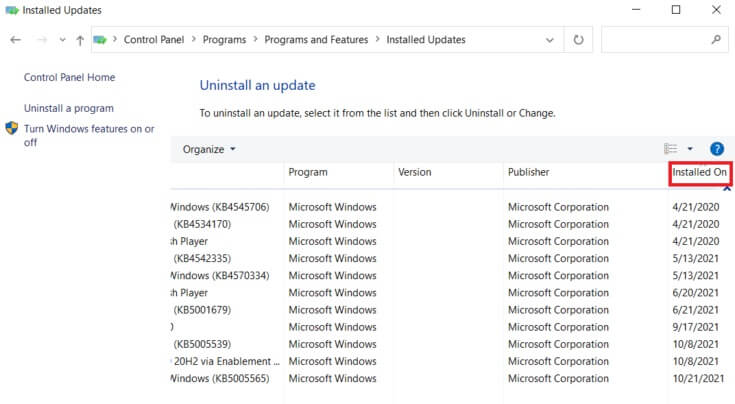
5. Clique duas vezes em Lista Atualize primeiro. Clique "Sim" para confirmar sua remoção.
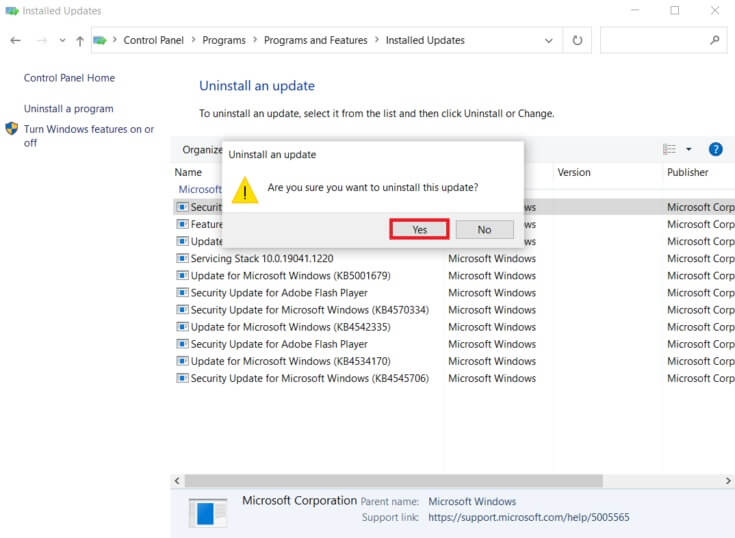
Método 16: redefinir o aplicativo da câmera
Você pode redefinir rapidamente as configurações do aplicativo Câmera na Microsoft Store se algo estiver causando o código de erro 0xa00f4244 sem câmeras conectadas ou 0xa00f4271 nos códigos de erro. No entanto, lembre-se de que todos os dados do aplicativo serão apagados. É isto que você deve fazer:
1. Clique Começar , E digite الكاميرا , E clique Configurações do aplicativo.
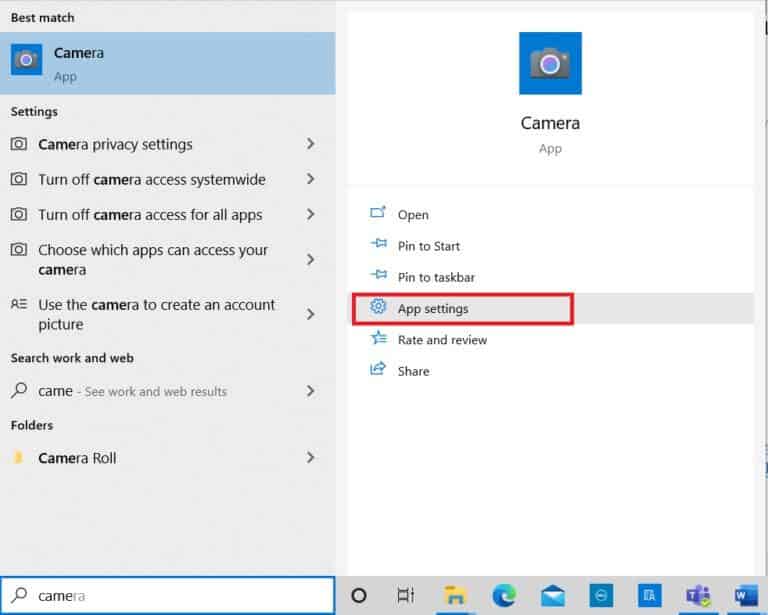
2. Role para baixo em uma janela "Configurações" E clique no botão "Ré Designação" Dentro de um departamento "Redefinir".
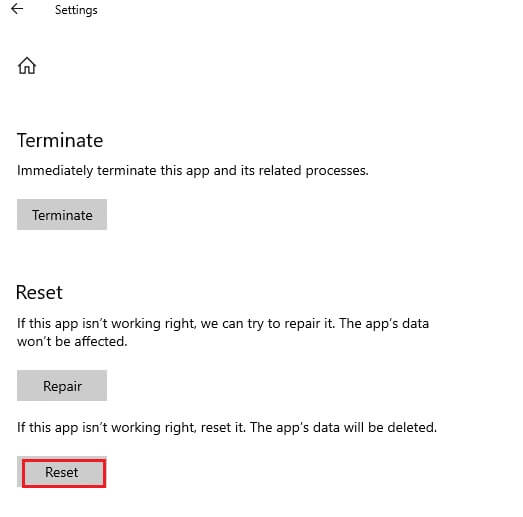
3. Confirme a solicitação clicando no botão "Redefinir" mais uma vez.

4. A redefinição levará algum tempo. Uma marca de seleção aparece perto da opção de redefinição depois que ela é concluída. feche a janela E tente novamente.
Método 17: Redefinir para as configurações padrão do BIOS
Vários clientes relataram que restaurar as configurações do BIOS para o padrão rígido 0xa00f4244 Sem câmeras é uma mensagem de problema anexada. É um procedimento simples que leva apenas alguns cliques. É isto que você deve fazer:
1. Para acessar modo BIOS ، Reinicie o seu computador e pressione imediatamente tecla exibida na tela.
2. Depois de fazer login Menu BIOS , Entrar Recursos avançados do BIOS , Como mostrado.
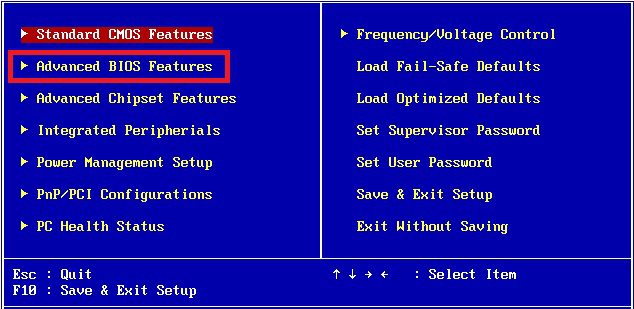
3. Selecione local de opção quem restaura Definir dados de configuração e habilite-o.
4. Saia para Windows E salve configuração atual do BIOS.
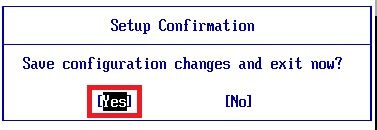
5. Finalmente, abra Aplicativo de câmera E verifique se o problema persiste ou não.
Método 18: Reinstale o aplicativo Câmera
0xa00f4244 Nenhum erro de câmeras conectadas Ou o problema do código de erro da câmera 0xa00f4271 às vezes é difícil de resolver usando a opção de redefinição. Portanto, siga as etapas mencionadas abaixo para reinstalar o aplicativo da câmera.
1. Procure الكاميرا في شريط Pesquisa do Windows. Clique Configurações do aplicativo.
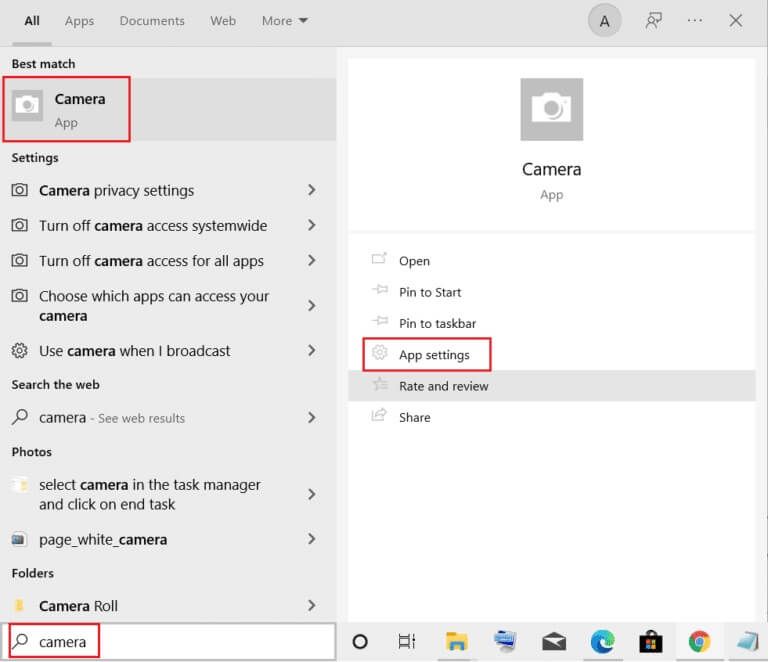
2. Clique final.
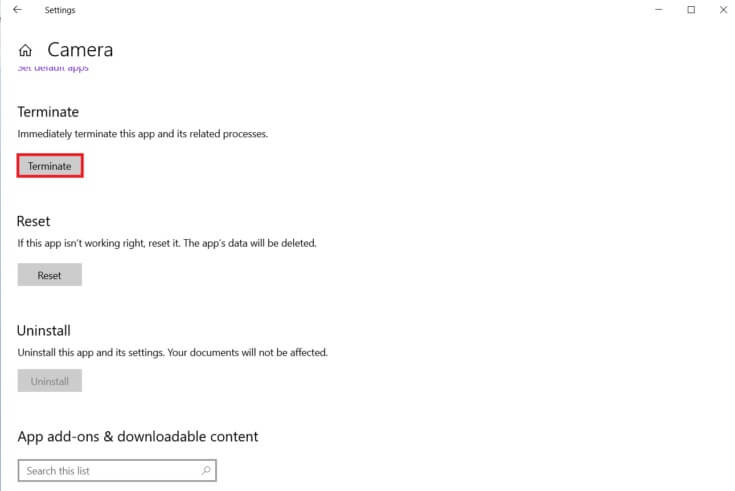
3. Clique com o botão direito do mouse no botão "Começar". Clique Aplicativos e recursos.
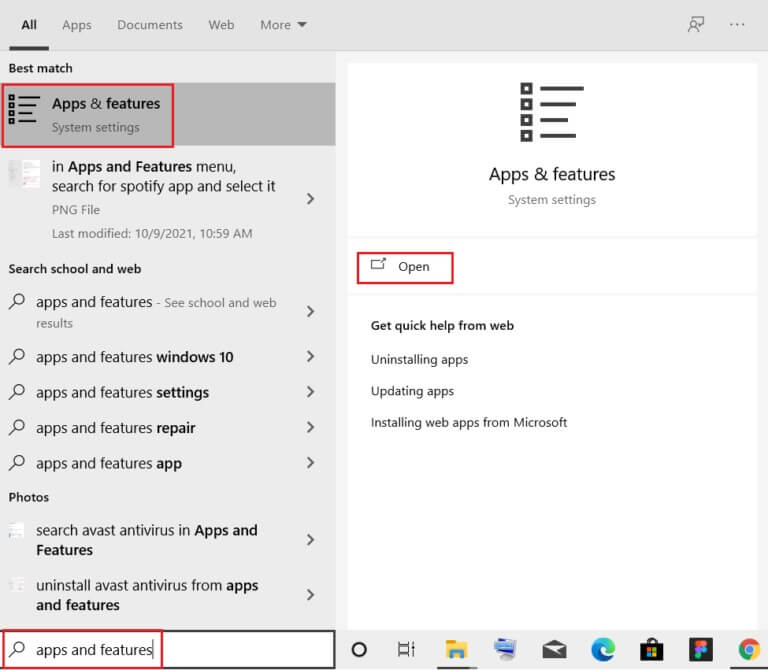
4. Procure Aplicativo de câmera e selecione-o.
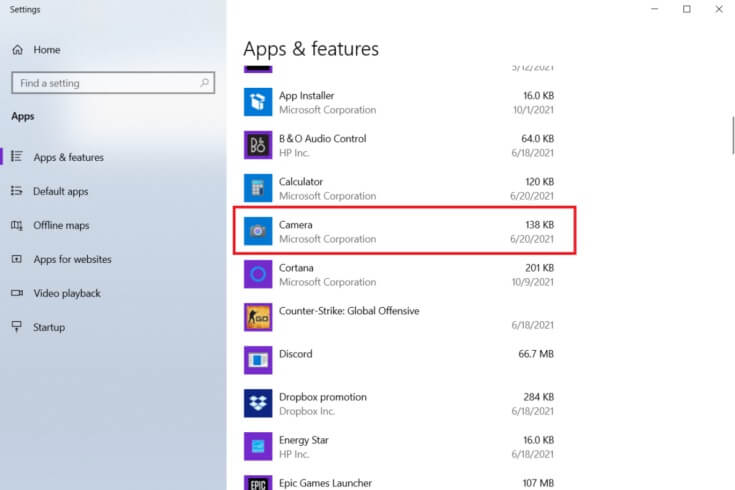
5. Clique Desinstalar.
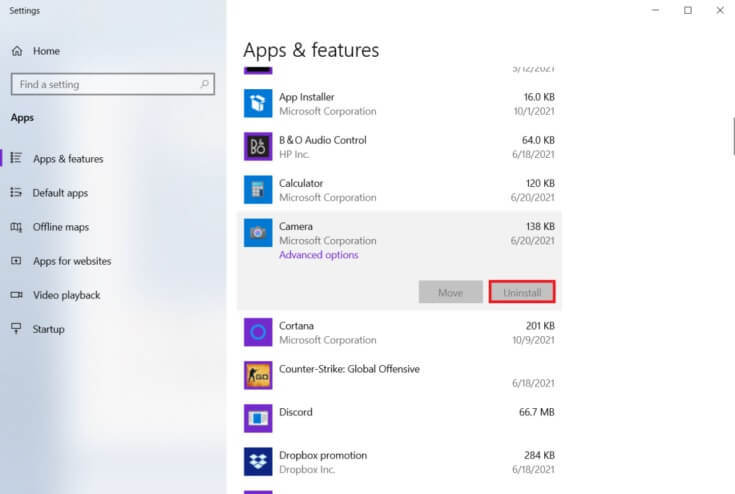
6. Confirme para desinstalar o aplicativo e reinicie o computador Seu.
7. Ligue Microsoft Store De Barra de pesquisa do Windows.
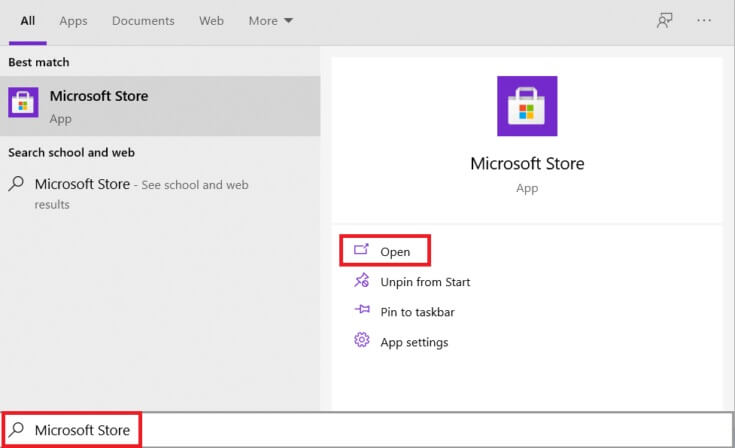
8. Selecione este programa pressionando o botão de pesquisa superior direito e digitando Câmera do Windows.
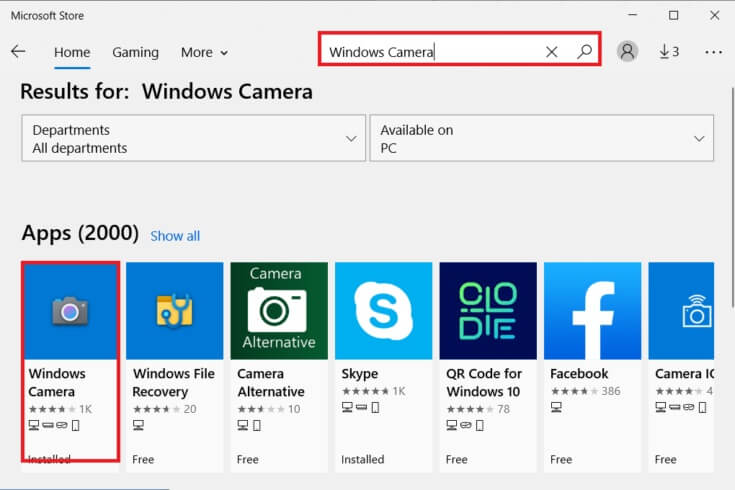
9. Em seguida, toque em Get Então clique Instalar.
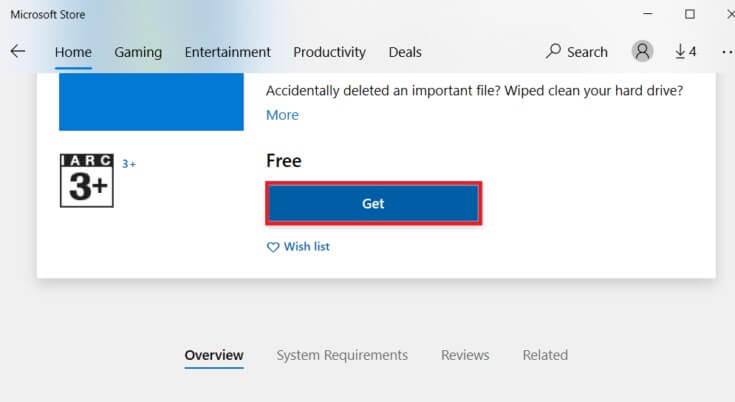
Se o botão Desinstalar do aplicativo Câmera estiver esmaecido em Aplicativos e recursos, você poderá usar o PowerShell para forçar a desinstalação do programa.
Dica profissional: reinstale o aplicativo Câmera do PowerShell
Como alternativa, você pode instalar o aplicativo Câmera do Windows PowerShell a partir das etapas fornecidas
1. Pressione Chave do Windows , E digite PowerShell , E clique em Executar como administrador.
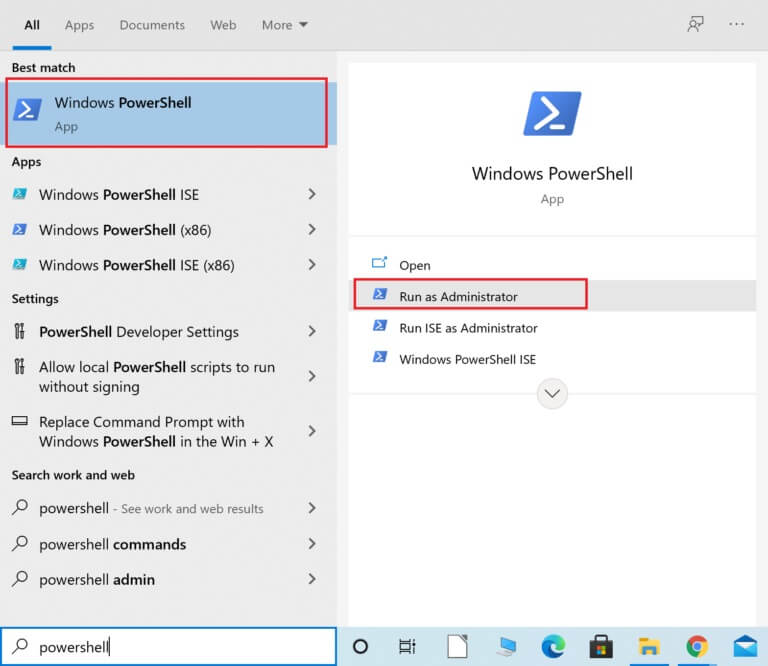
2. Digite próximo comando E pressione Tecla Enter.
Get-AppxPackage-allusers | SelectName, PackageFullName
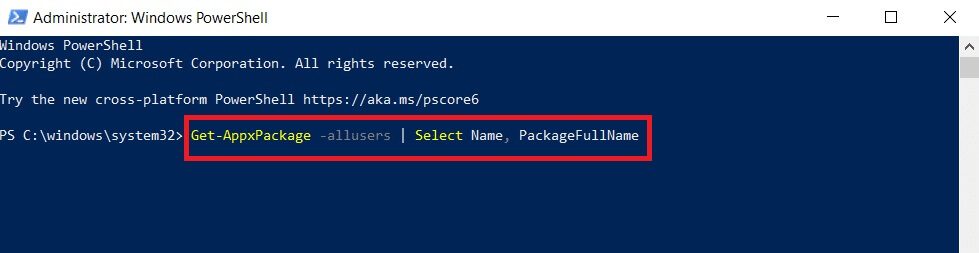
3. Selecione a coluna الاسم و PackageFullName e role para baixo.
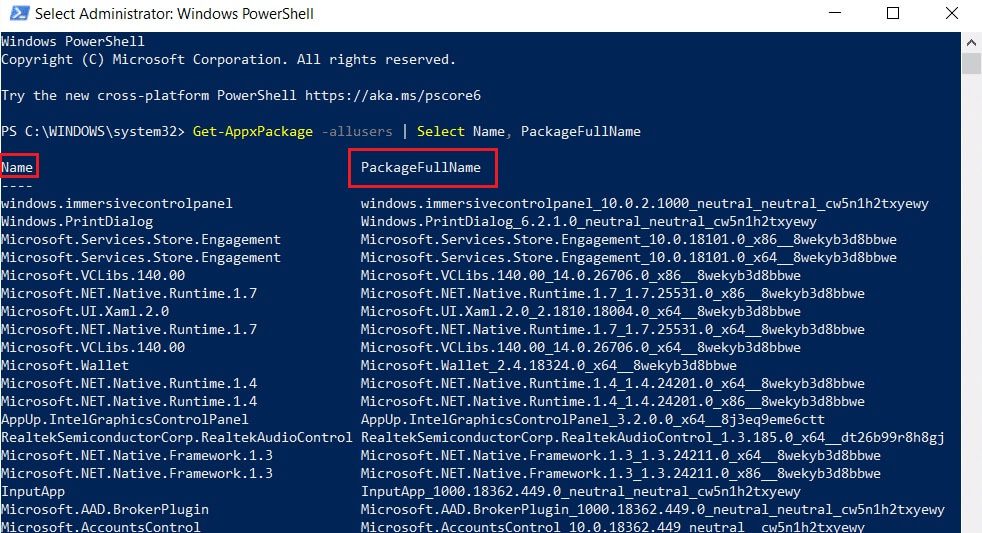
4. Copiar PackageFullName Para Microsoft.WindowsCâmera.
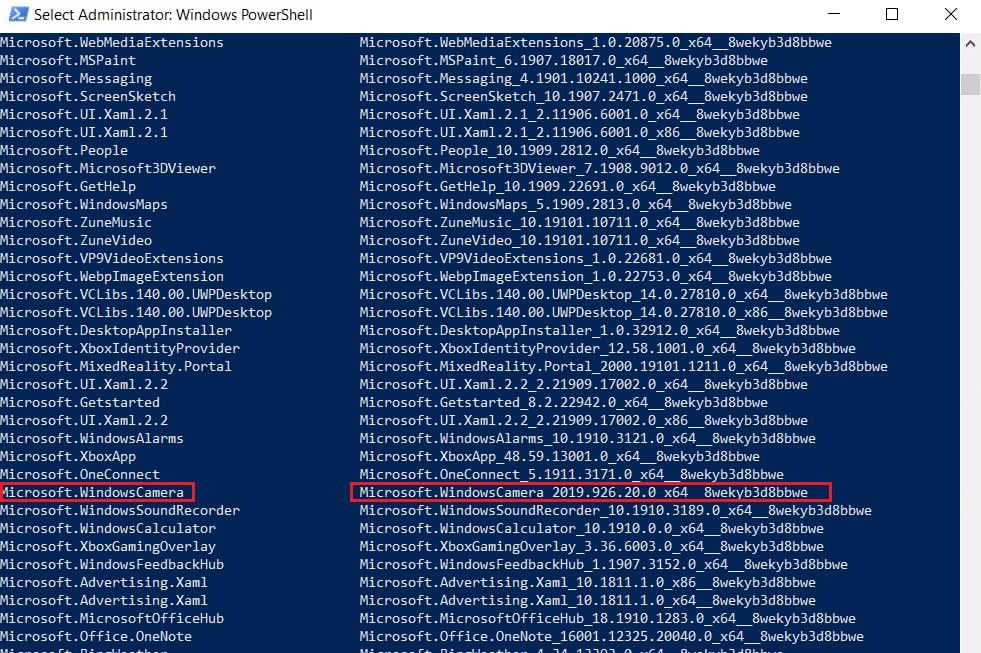
5. Agora, digite próximo comando E pressione Tecla Enter.
Remove-AppxPackage PackageFullName
ملاحظة: Substitua PackageFullName pelo nome que você copiou.

6. Em seguida, digite o comando fornecido e pressione a tecla Enter para instalar o aplicativo da câmera.
Add-AppxPackage -register “C:\Arquivos de Programas\WindowsApps\PackageFullName\appxmanifest.xml” -DisableDevelopmentMode
ملاحظة: Novamente, substitua PackageFullName pelo nome que você copiou.
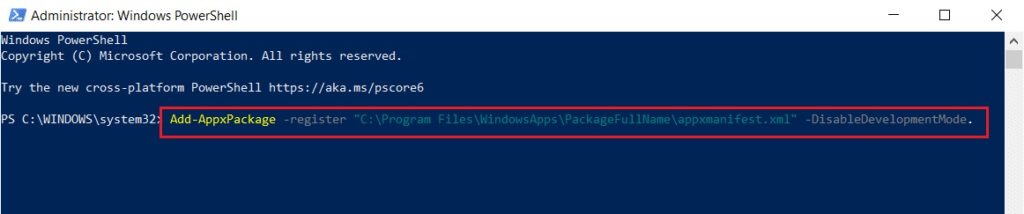
Esperamos que esta informação tenha sido útil para corrigir o erro 0xa00f4244 sem câmeras anexadas. Por favor, diga-nos qual técnica funcionou melhor para você. Por favor, deixe qualquer dúvida ou sugestão na seção abaixo.